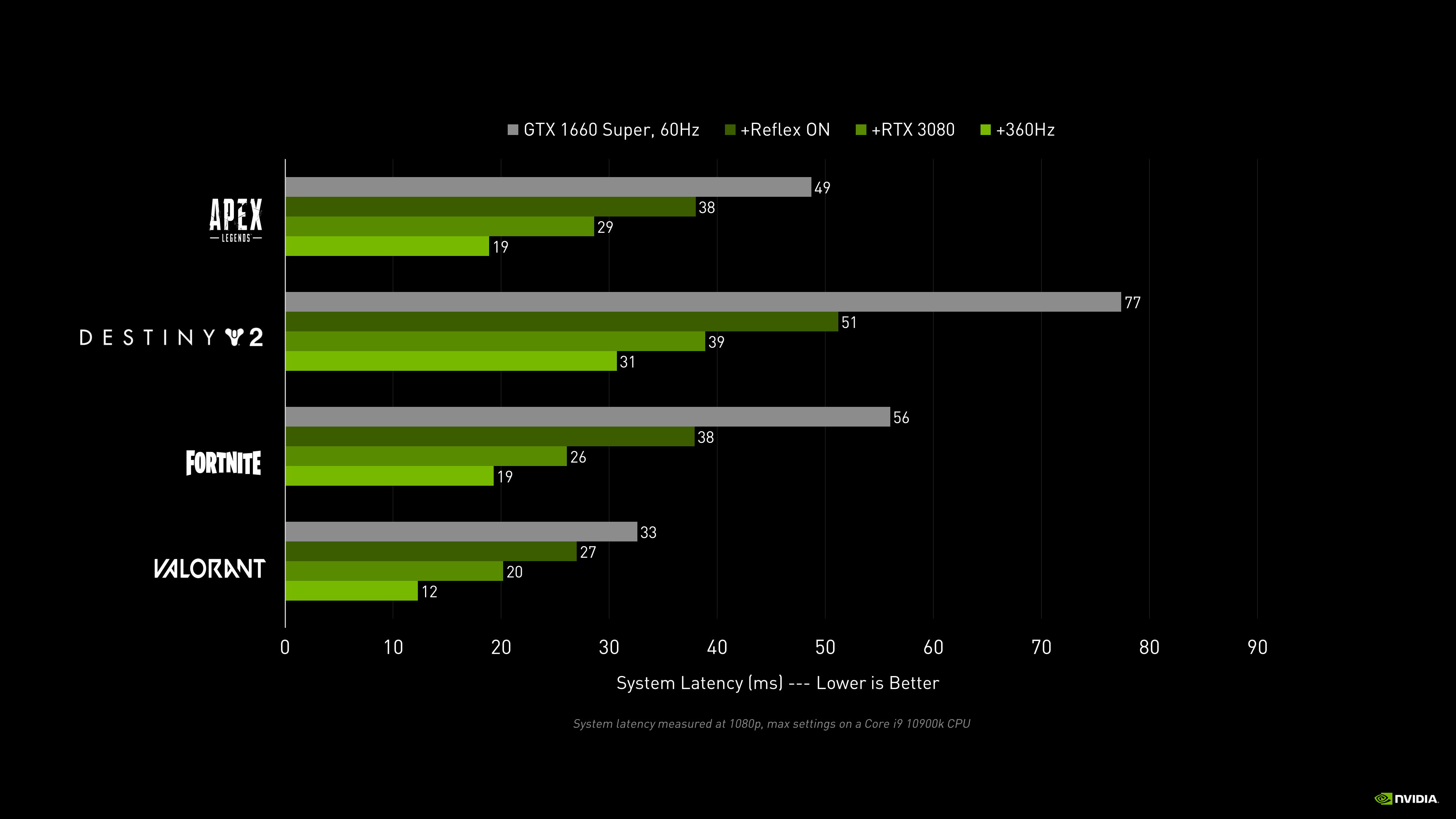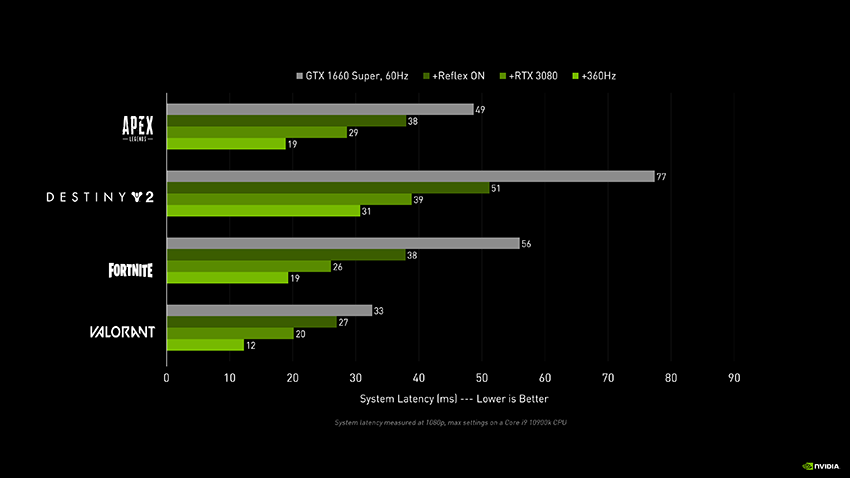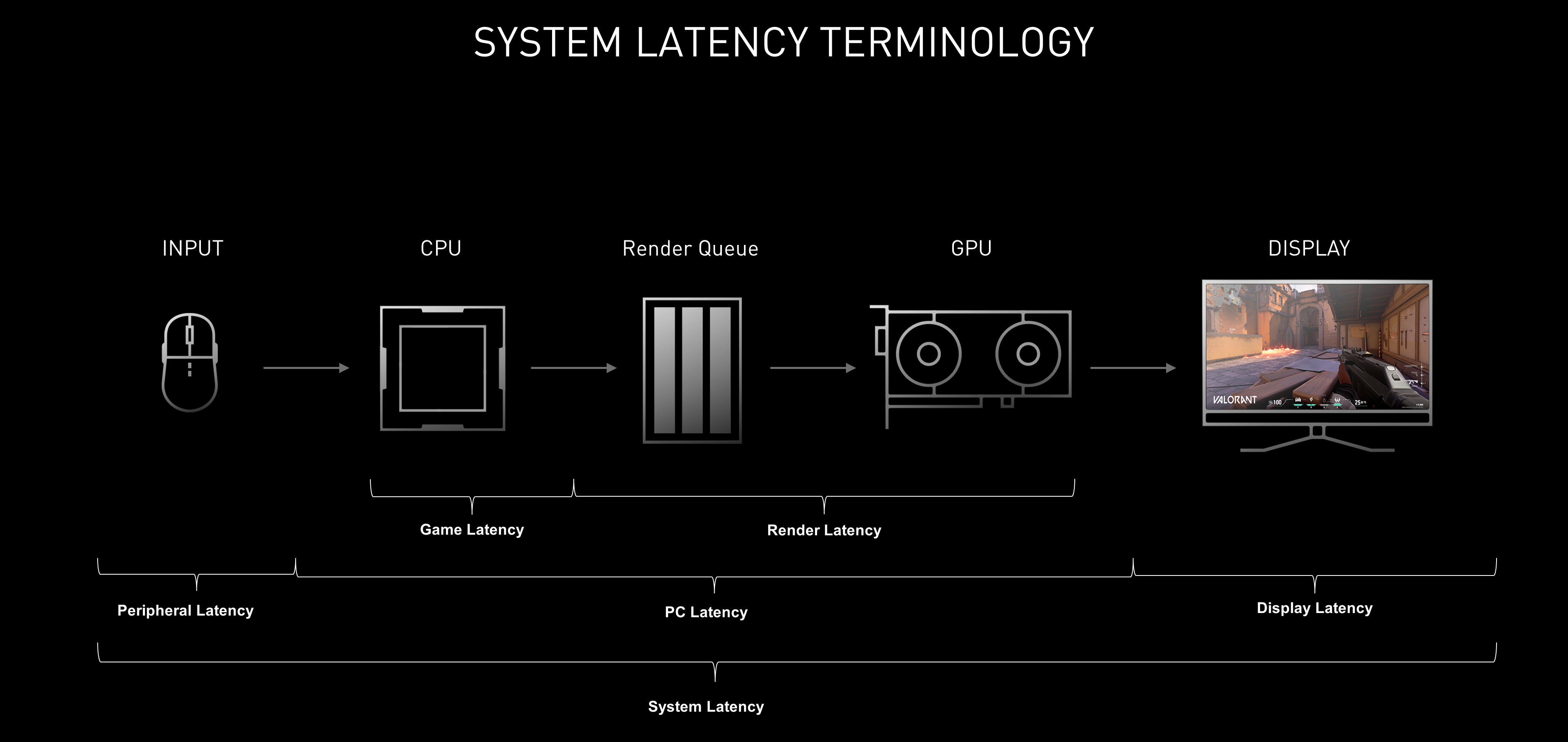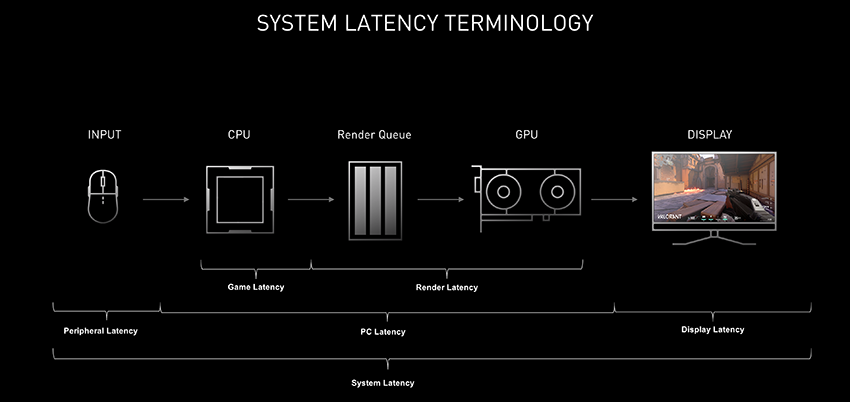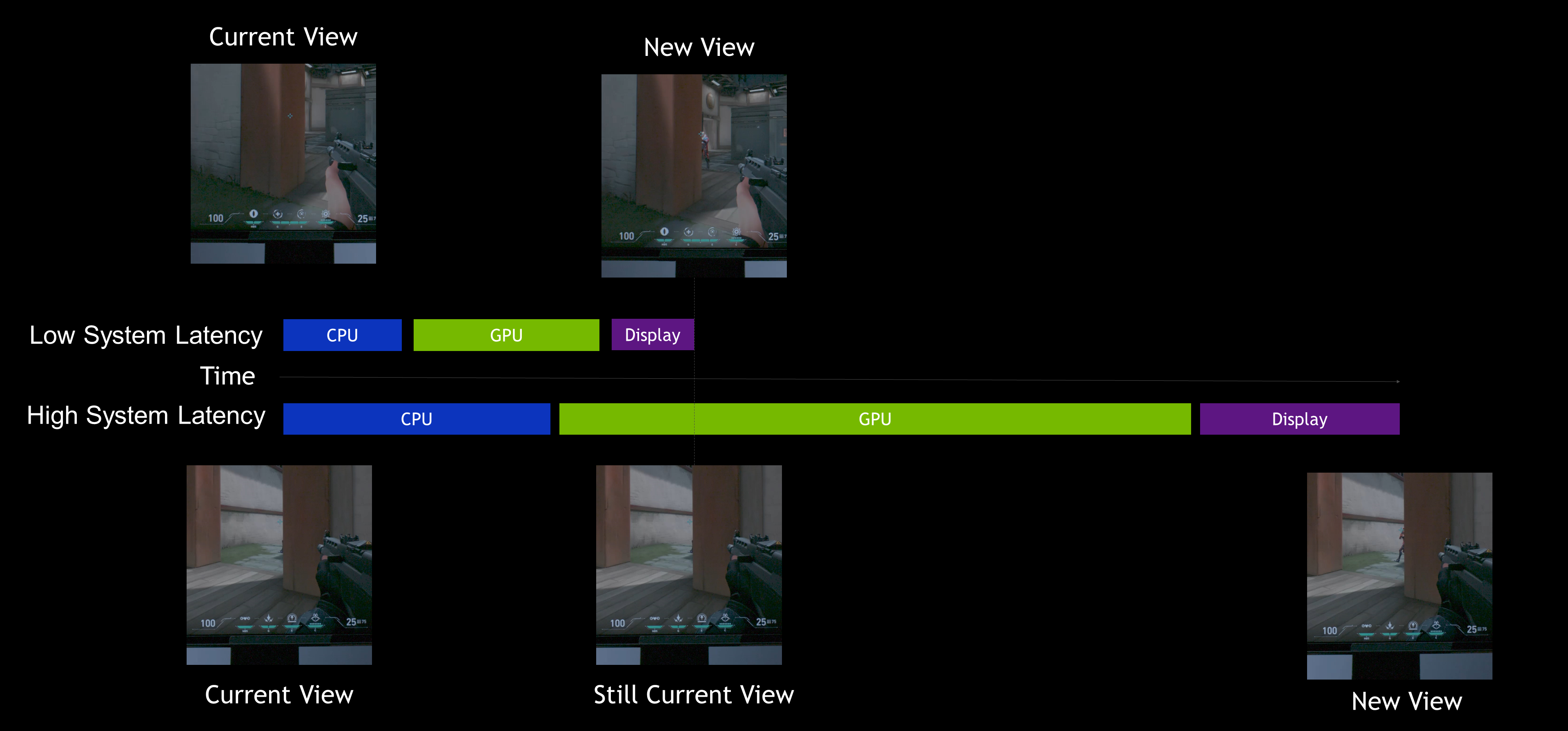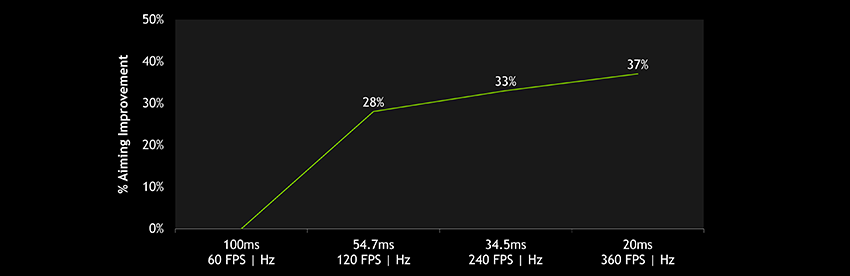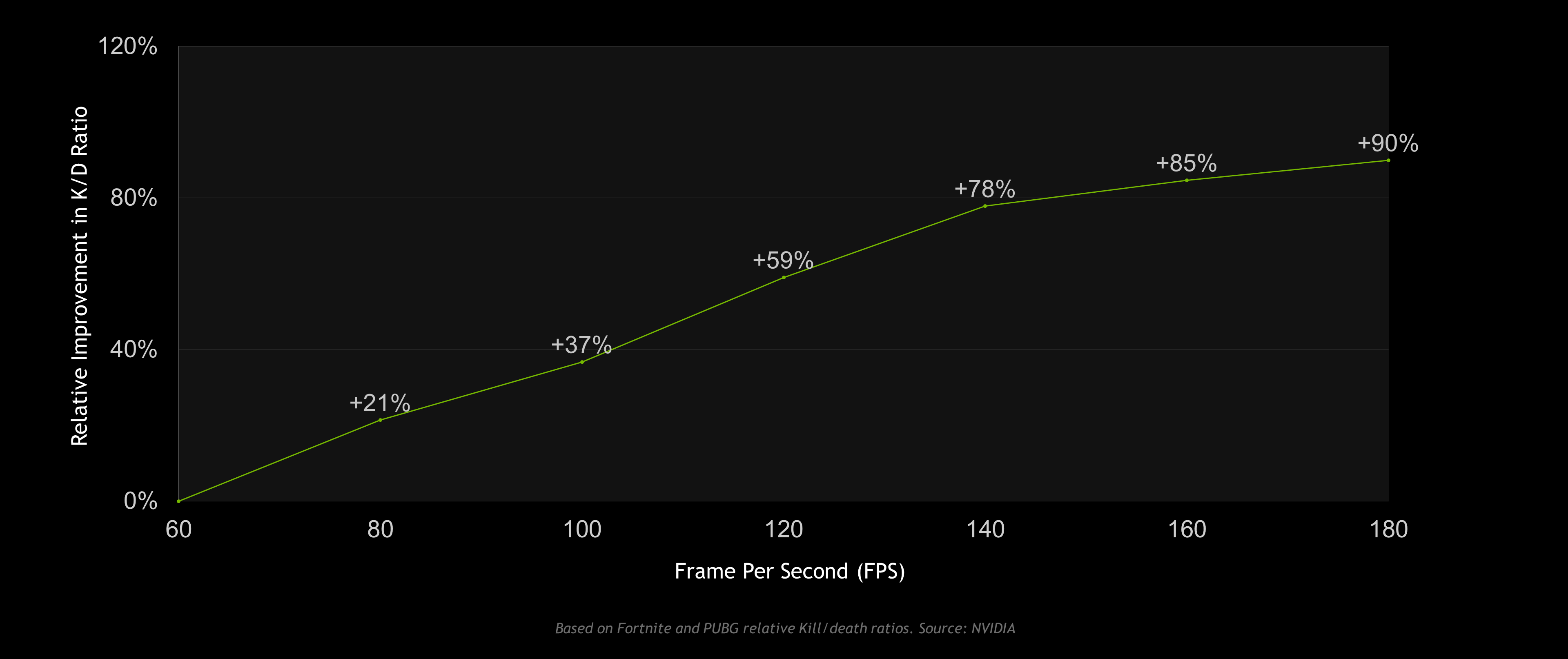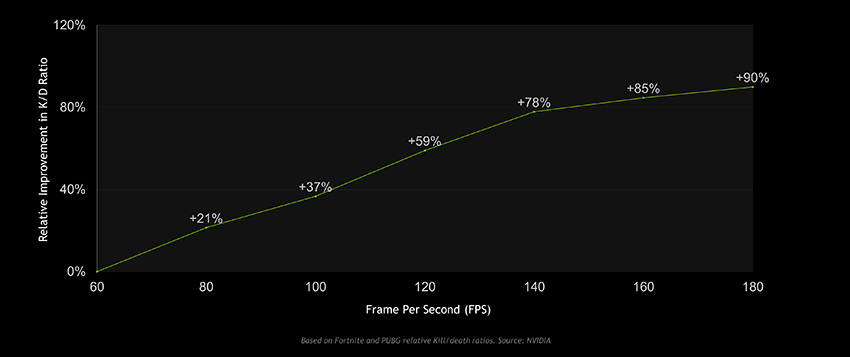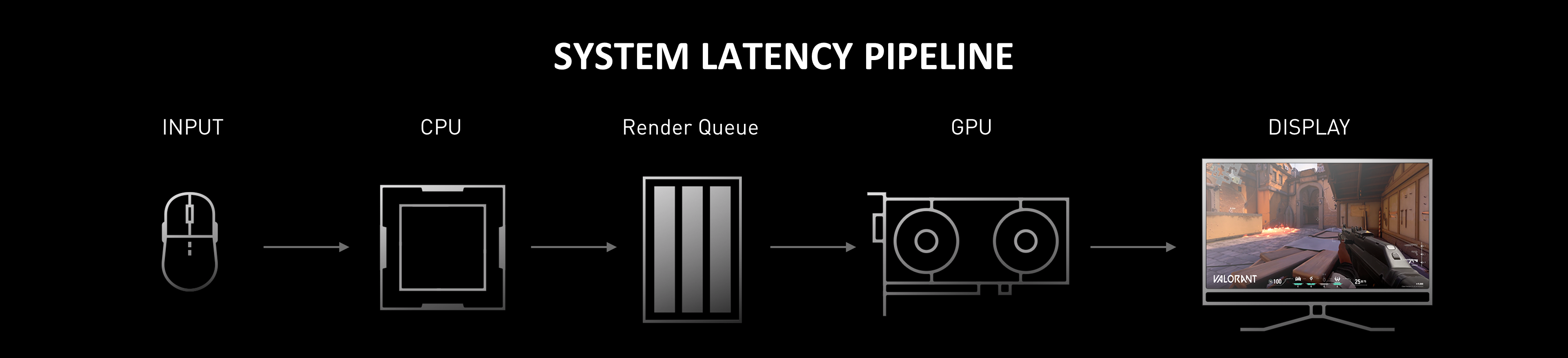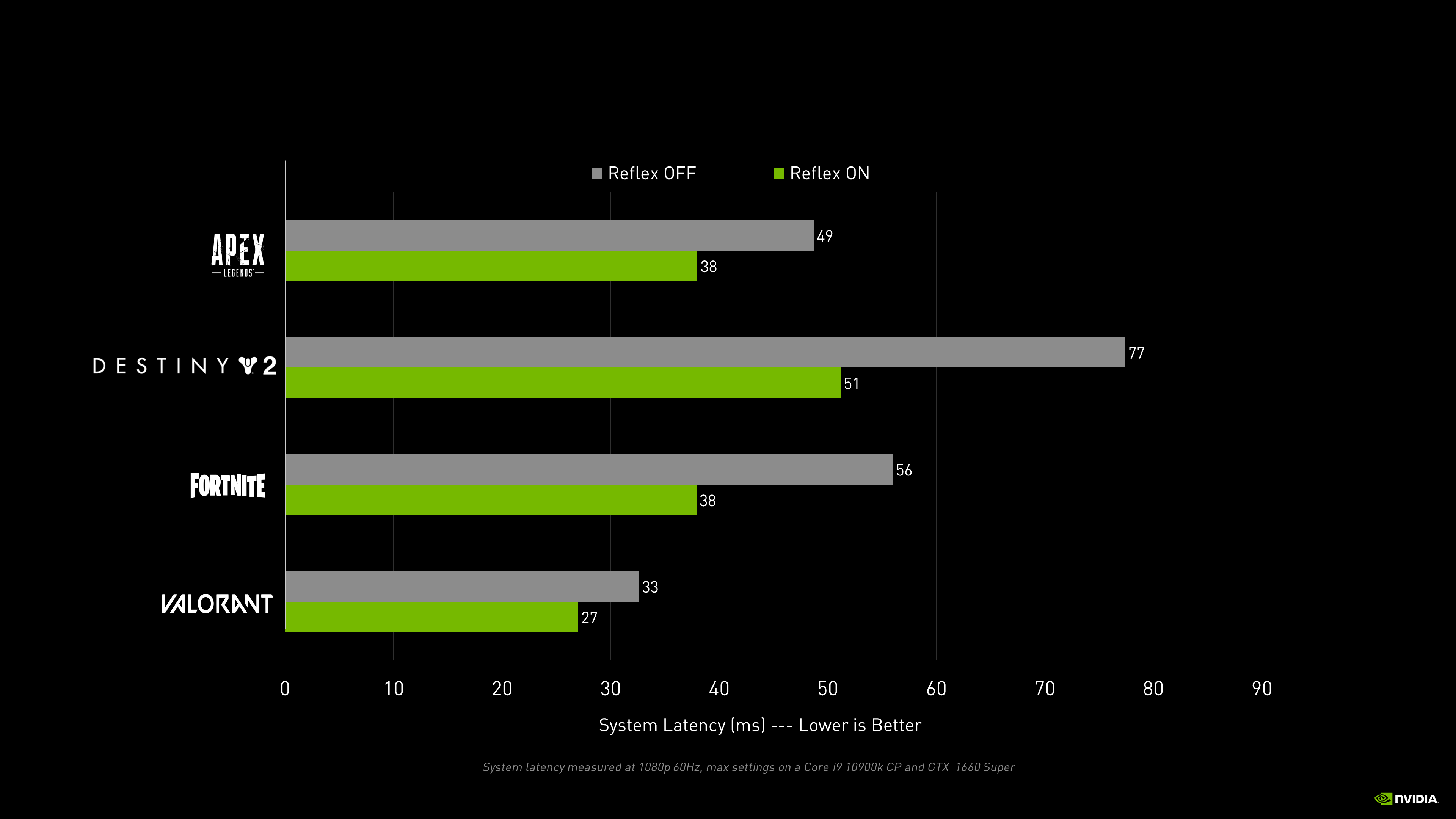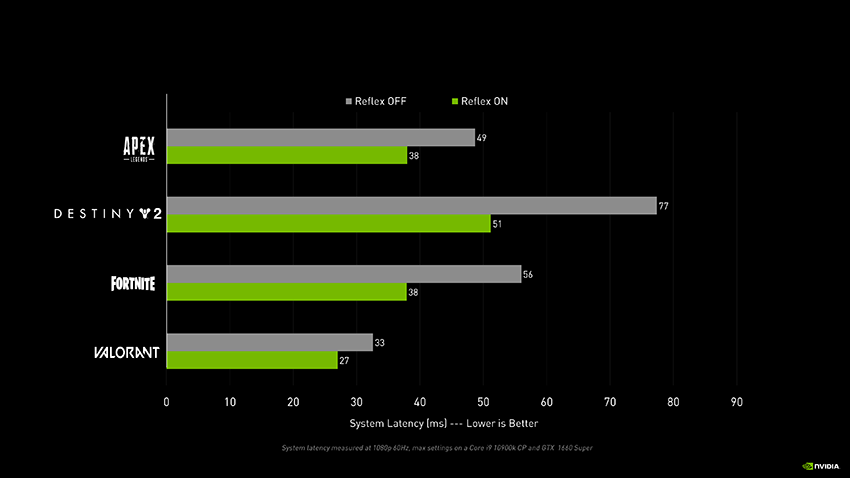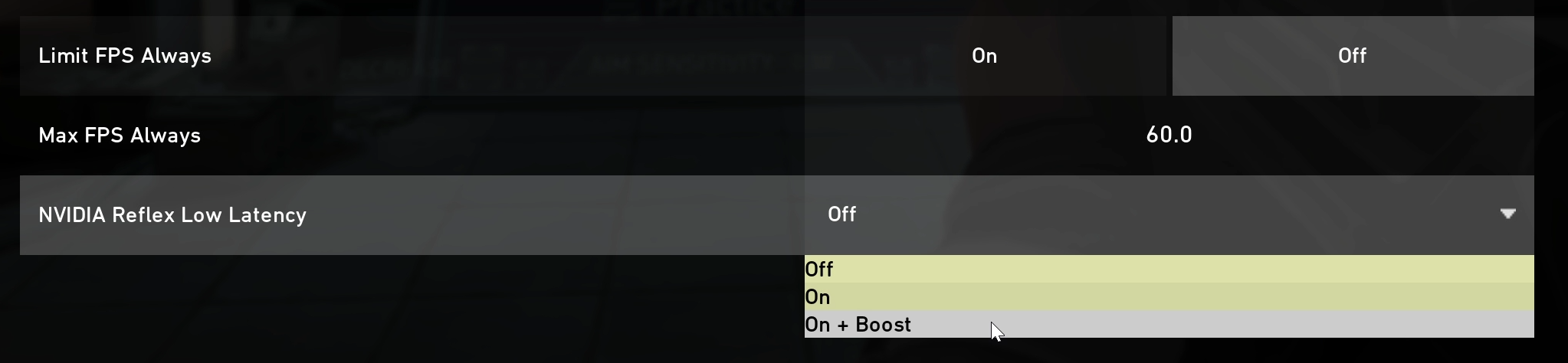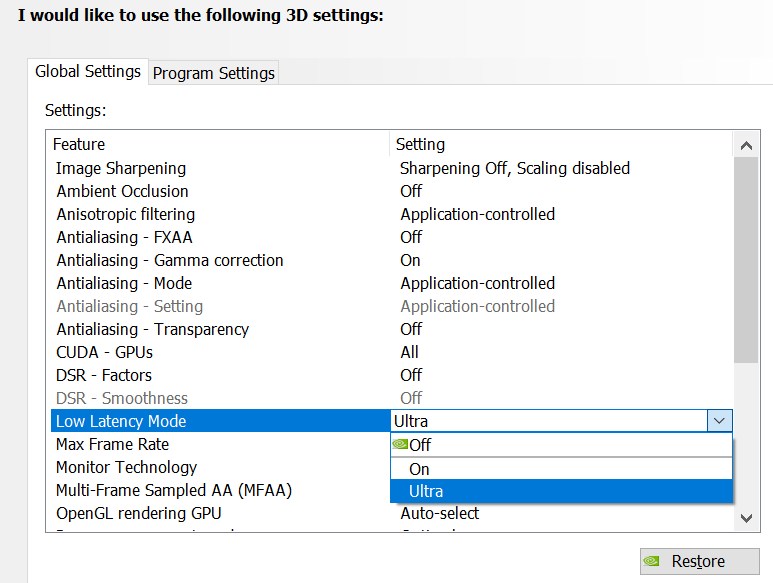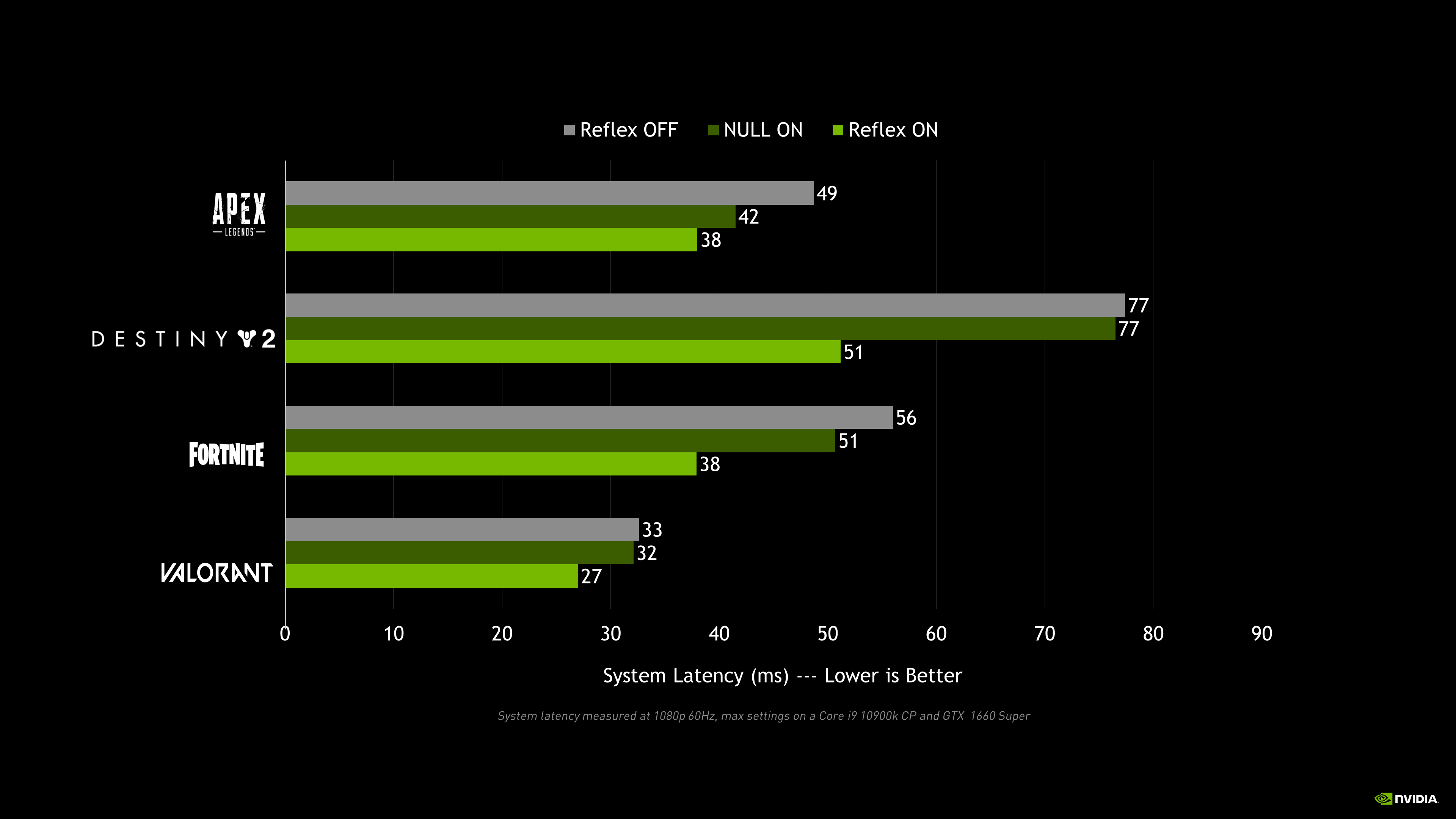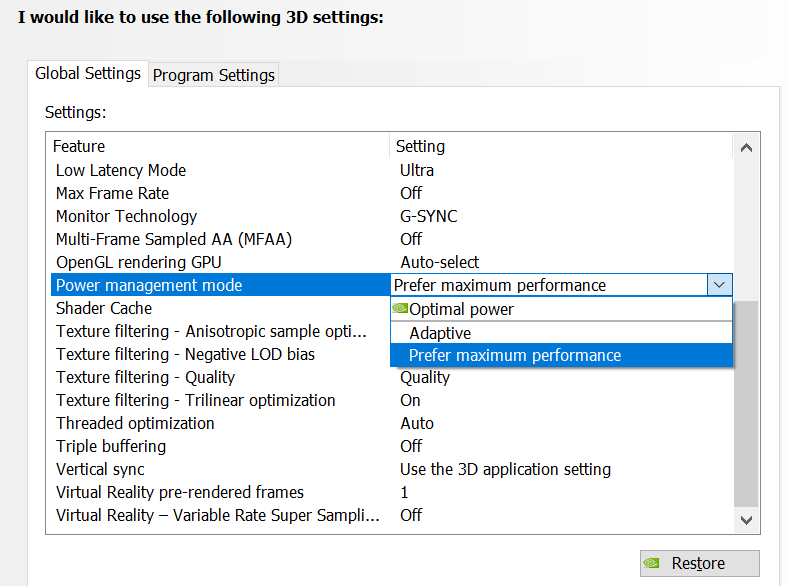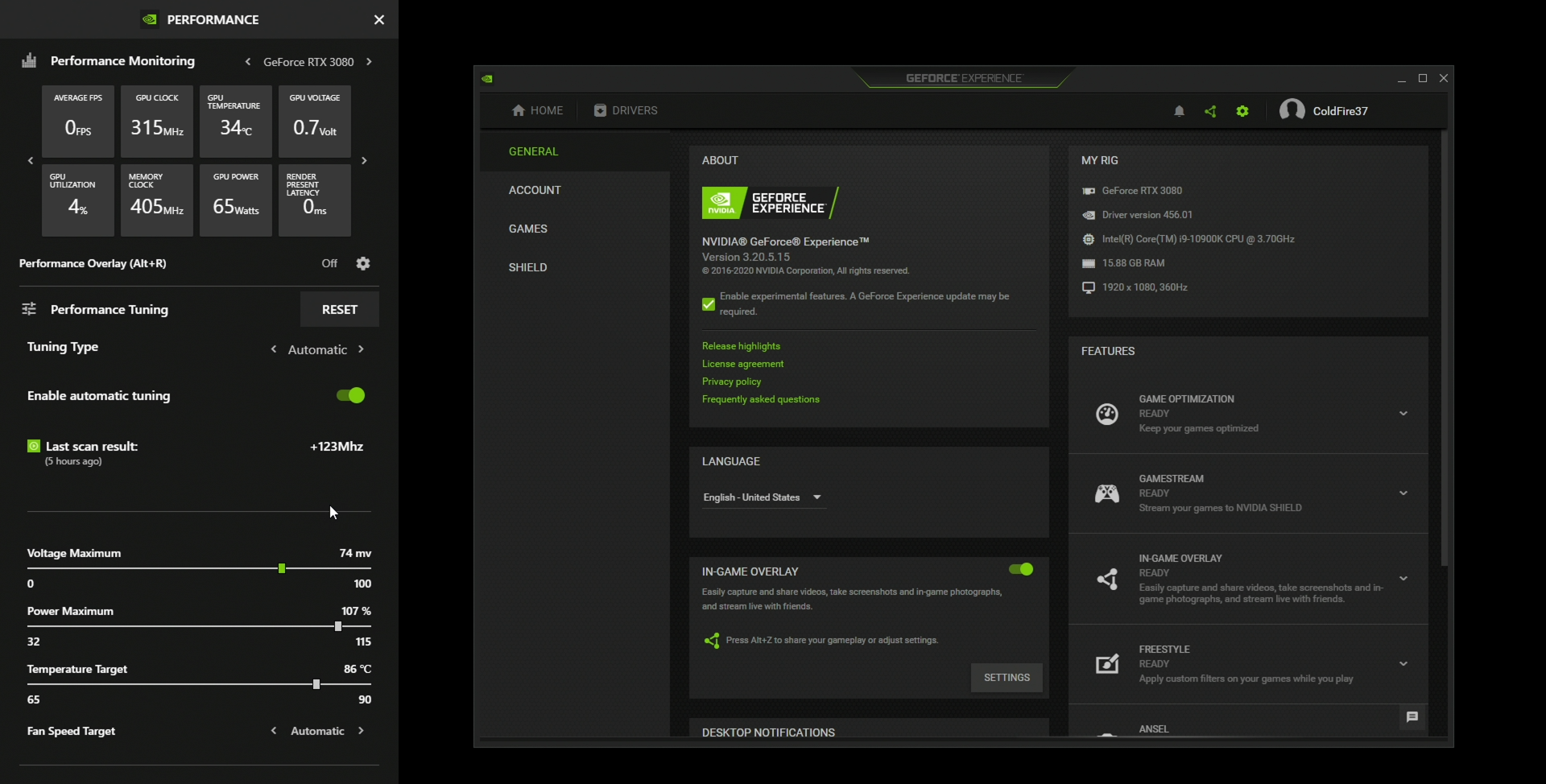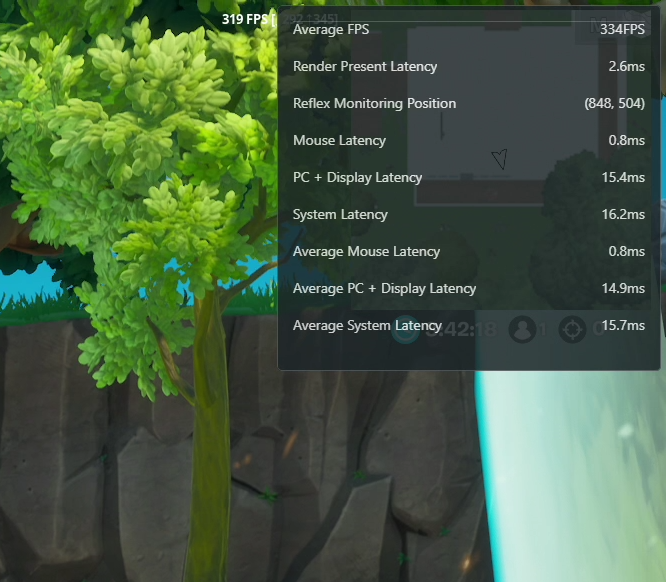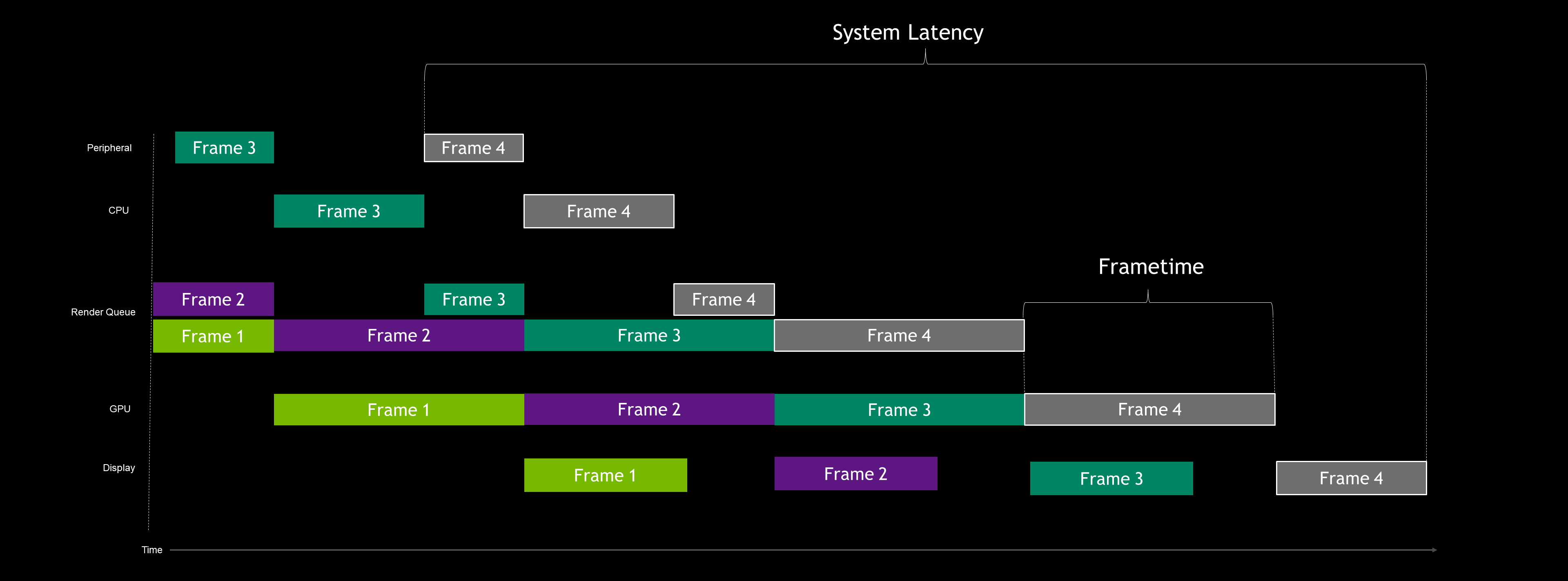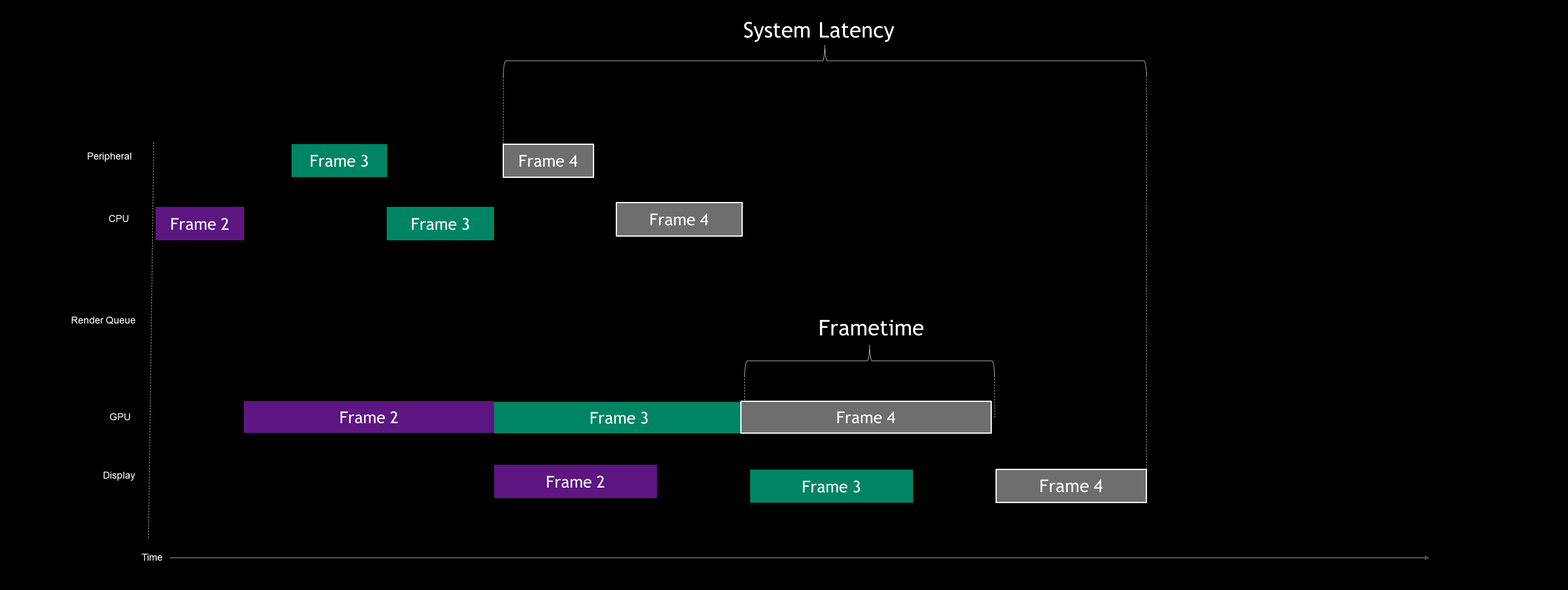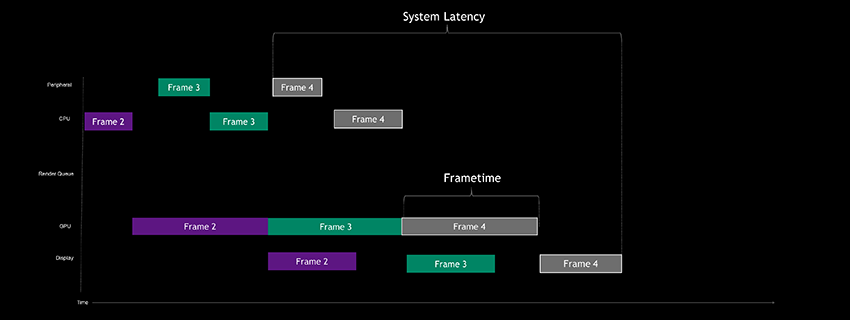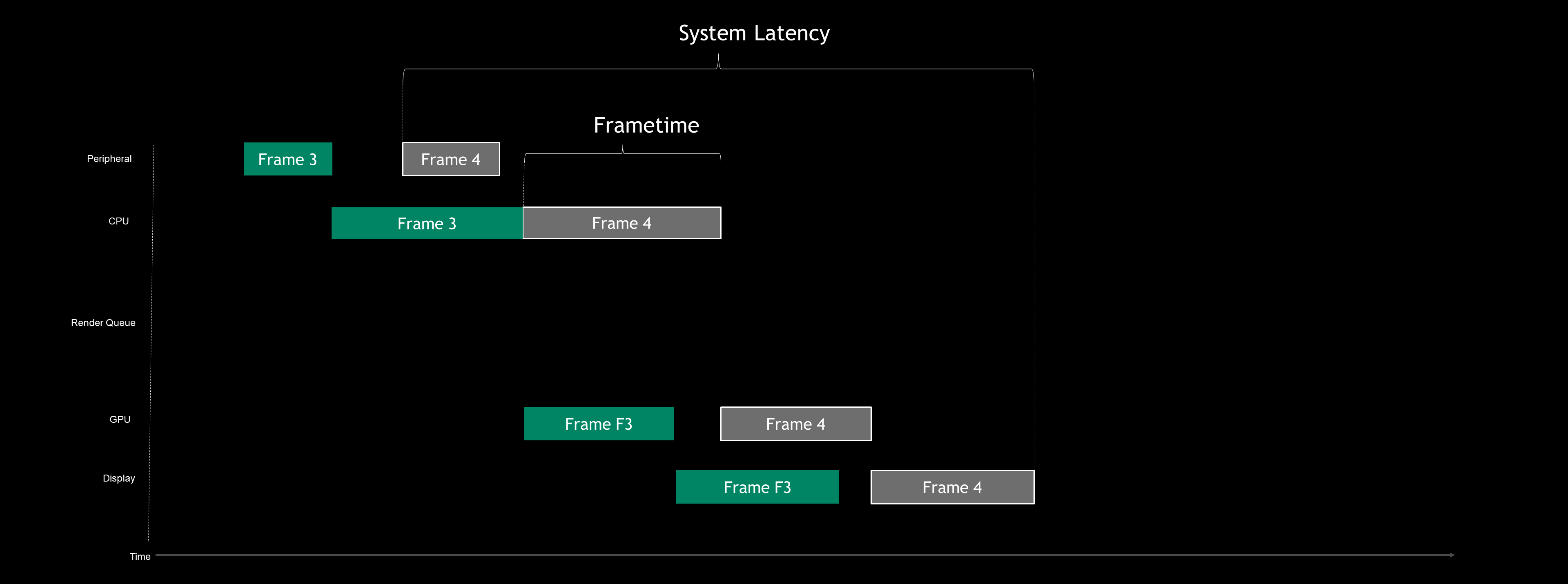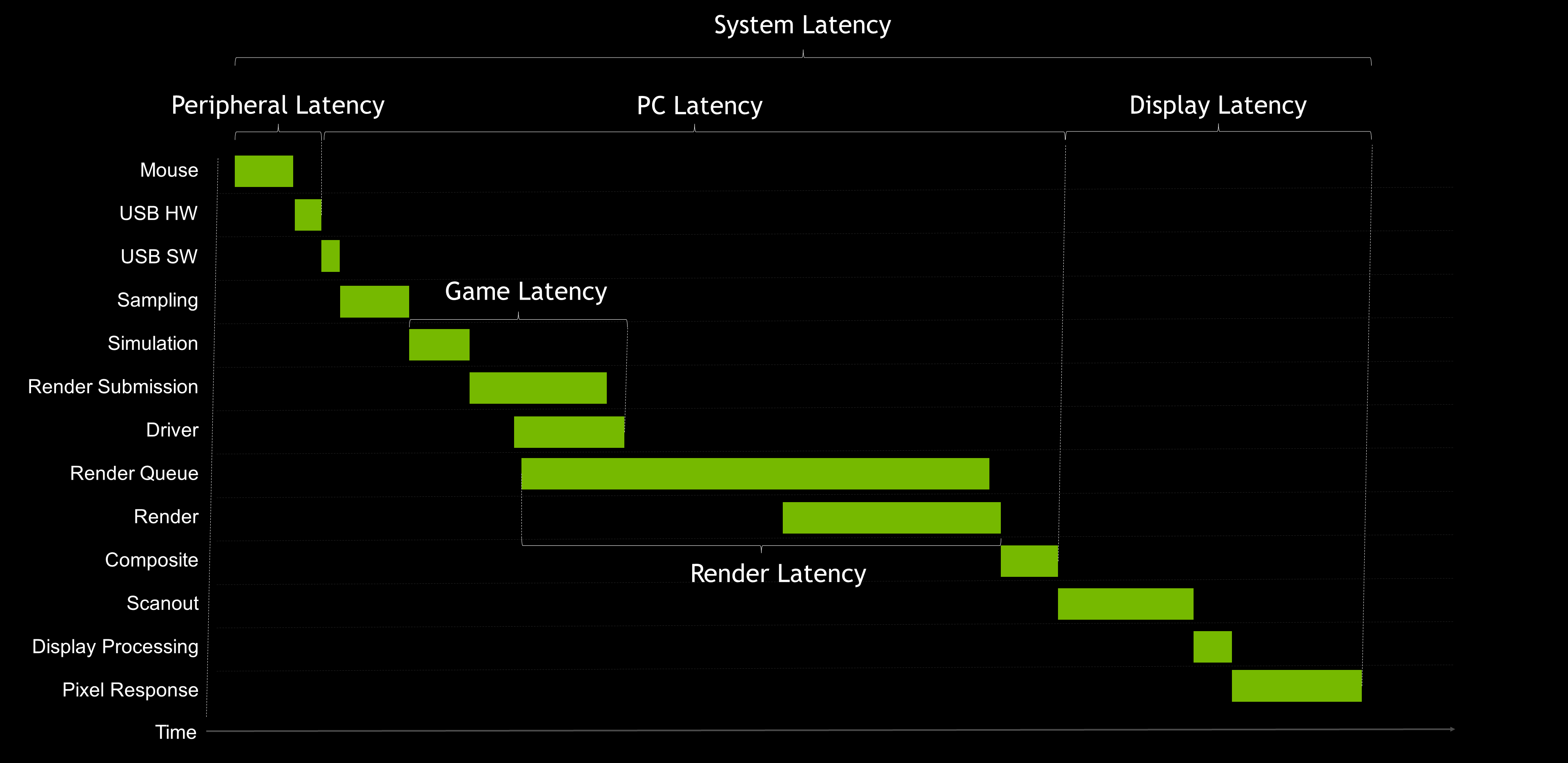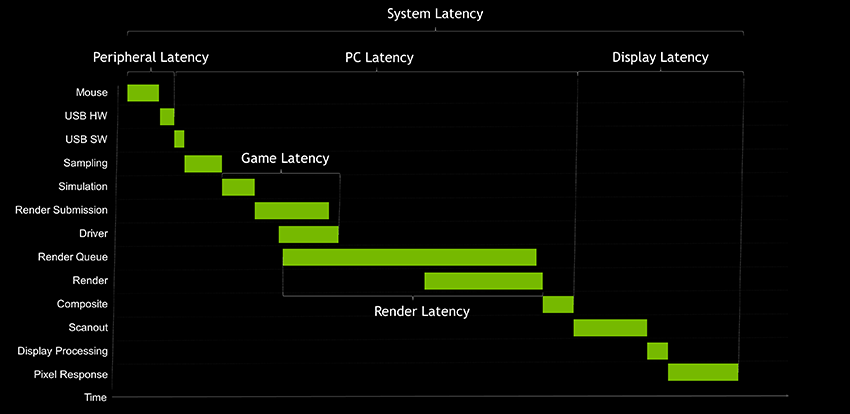Karşınızda NVIDIA Reflex: Rekabetçi Oyunlarda Gecikmeyi Optimize Etmeye ve Ölçmeye Yönelik Teknoloji Paketi
Günümüzde, GeForce oyuncularının %73'ü rekabetçi çok oyunculu oyunları veya e-spor oyunlarını oynuyor. En çok izlenen e-spor oyunu League of Legends'ın 2019 şampiyonası, geçen yılın NFL Superbowl izleyici sayısını aşarak 100 milyondan fazla kişi tarafından izlendi. E-sporların hem izleyici kitlesi hem de oyun süresi bakımından geleneksel sporlarla rekabet etmeye başlamasıyla birlikte, oyuncular için PC ve grafik donanımlarının en iyi performanslarını gösterecek şekilde ayarlanması hiç olmadığı kadar önemli hale geldi. Bu nedenle NVIDIA geçtiğimiz yıllarda, kendini e-sporlardaki oyuncu ve donanım performansını anlamaya adayan bilim insanlarının yer aldığı NVIDIA Research adlı bir e-spor laboratuvarına yatırım yaptı. Bugün, bu araştırmanın ilk meyvelerini sizinle paylaşmaktan heyecan duyuyoruz.
Yeni GeForce RTX 30 Serisi GPU'larımızın yanı sıra, rekabetçi oyunlardaki sistem gecikmesini (tıklama-görüntüleme arasında geçen süredeki gecikme olarak da bilinir) ölçüp azaltan devrim niteliğindeki GPU, G-SYNC ekran ve yazılım teknolojilerinden oluşan bir paket olan NVIDIA Reflex'i kullanıma sunuyoruz. Sistem gecikmesinin azaltılması, PC'nin ve ekranın kullanıcı tarafından yapılan fare ve klavye komutlarına daha hızlı yanıt vermesini sağlayarak oyuncuların düşmanlarını daha hızlı bir şekilde ele geçirip, daha yüksek isabetle vurabilmesine olanak verdiğinden, rekabetçi oyuncular için kritik önem taşır.
NVIDIA Reflex iki adet yeni ve önemli teknolojiye sahiptir:
NVIDIA Reflex SDK’sı: Oyun geliştiricilerinin görüntü işleme gecikmesini azaltıp ölçmesine yarayan yeni bir API kümesi. Oyunla doğrudan entegre olan Reflex Düşük Gecikme Modu, görüntü oluşturmanın tam zamanında tamamlaması için, oyun motoruyla direkt uyum sağlayarak, GPU'nun görüntü oluşturma görevlerindeki iş kuyruğunu ortadan kaldırır ve CPU'nun yükünü azaltır. Bu sayede, gecikme süresini azaltma konusunda, NVIDIA Ultra Düşük Gecikme Modu örneğindeki gibi, yalnızca sürücü ile çalışan mevcut yazılımsal tekniklere kıyasla, daha etkili bir performans elde edilir.
“NVIDIA Reflex technology arms developers with new features to minimize latency in their games. We’re seeing excellent responsiveness and player control with Fortnite running on the GeForce RTX 30 Series.” - Nick Penwarden, VP of Engineering, Epic Games.
“Valorant was designed from the beginning to be a precise, competitive FPS, and that means doing everything we can to ensure crisp, responsive gameplay. With GeForce RTX 30 Series and NVIDIA Reflex technology, we're able to serve players around the world with the lowest render latency possible.” - Dave Heironymus, Director of Technology - Valorant / Riot Games
NVIDIA Reflex Gecikme Çözümleyicisi: Hem Acer, ASUS, MSI ve Dell tarafından üretilen yeni 360 Hz'lik G-SYNC espor ekranlarına entegre edilen hem de ASUS, Logitech ve Razer’ın sunduğu en popüler, espor amaçlı yan donanım ve ekipmanlar tarafından desteklenen devrim niteliğinde bir sistem gecikmesi ölçüm aracı.
Reflex Gecikme Çözümleyicisi, farenizin tıklamalarını algılar ve ortaya çıkacak piksellerin (ör. silahın namlu ateşi) ekrana yansıması için gereken süreyi ölçer. Oyuncuların, özel yüksek hızlı kameralar ve ekipmanlarla 7000 ABD dolarının üzerinde maliyeti olan bu tür ölçümleri yapması şimdiye kadar neredeyse imkansızdı.
Geçmişte oyuncular, sistemlerinin duyarlılığını Saniye Başına Kare Sayısı (FPS) gibi işleme hızı ölçümlerine göre tahmin ederlerdi. Günümüzde ise Reflex Gecikme Çözümleyicisi ile fare, PC ve ekran performansına ilişkin eksiksiz ve çok daha doğru fikirler elde edilebiliyor. Şimdi Reflex Gecikme Çözümleyicisi sayesinde rekabetçi oyuncular, sistemlerinin tam da olması gerektiği şekilde çalıştığını bilerek güvenle maça başlayabiliyor.
Bu makalede, sistem gecikmesini ve NVIDIA Reflex teknolojisini en ince ayrıntısına kadar inceleyeceğiz; kemerlerinizi bağlayın!
- Gecikme Nedir?
- Uçtan Uca Sistem Gecikmesi
- FPS ve Sistem Gecikmesi Arasındaki Fark Nedir?
- Sistem Gecikmesi Neden Önemlidir?
- NVIDIA Reflex ile Sistem Gecikmesini Azaltma
- GeForce Experience'da Otomatik Ayarlama
- NVIDIA Reflex ile Sistem Gecikmesini Ölçme
- İsabet Becerilerinizi Daha Düşük Gecikmeyle Eğitme
- Özet
Gecikme Nedir?
Gecikme, istenen eylem ve beklenen sonuç arasındaki gecikme süresini ifade eden bir zaman ölçüsüdür. Çevrimiçi ortamda veya bir alışveriş merkezinde ödeme yaparken kredi kartı kullandığımızda, satın alma işlemimizin onaylanması için beklediğimiz süre gecikme olarak adlandırılabilir.
Oyuncuların karşılaştığı başlıca iki gecikme türü şunlardır: sistem gecikmesi ve ağ gecikmesi.
Ağ gecikmesi; oyun istemcisi ve çok oyunculu oyun sunucusu arasındaki gidiş dönüş süresinde oluşan gecikmedir ve genellikle "ping" olarak bilinir.
Bu gecikme, oyunun ağ kodunun ağ gecikme süresini nasıl işlediğine bağlı olarak oyunumuzu pek çok farklı yönden etkileyebilir. Aşağıda birkaç örnek verilmiştir:
- Geciken vuruş onayları, atışınız isabetli olmasına rağmen ölüm onayını çok daha sonra almanız anlamına gelir. Bu, mermilerin boşa harcanmasıyla veya sonraki hedefinize daha geç nişan almanızla sonuçlanabilir.
- Geciken etkileşimler, kapıları açmak veya sandıklardaki ganimetleri toplamak gibi, ortamdaki nesnelerle ilgili gecikmelerdir.
- Rakiplerin konumundaki gecikmeler, “gözetleyenin avantajı” (daha fazla bilgi paylaşılacaktır) olarak bilinen bir duruma neden olur
Ağ gecikmesinin, paket kaybı veya kullanım dışı paketler gibi ağ kararsızlığıyla ilgili sorunlarla aynı şey olmadığını unutmayın. Ağ kararsızlığı, "rubberbanding" olarak bilinen sunucu ile PC arasındaki konum uyuşmazlığı ve desenkronizasyon gibi sorunlara yol açabilir. "Rubberbanding", oyun içinde hareket ederken birkaç saniye önceki konumunuza geri alınmanızı ifade eder. Bir lastik bant tarafından engellenerek fırlatılmış gibi, sunucu tarafından algılanan, bir önceki konumunuza geri döndürülürsünüz. Desenkronizasyon ise paket kaybı olduğunda ortaya çıkar ve ağdaki veri akışında teklemelere neden olur. Desenkronizasyon sorununda düşmanlar, bir süre duraklayıp daha sonra olması gereken konumlarına ışınlanıyormuş gibi görünür. Bu yaygın sorunun ikisi de ağ gecikmesi sorunu değildir, ancak genellikle paketin gitmesi gereken daha uzun bir yolu olduğunda ortaya çıkar ve haliyle daha yüksek gecikme süresiyle ilişkilendirilir.
Sistem gecikmesi, fare veya klavye eylemleriniz ile ekranda gösterilen piksel değişiklikleri (örneğin, silahın namlu ateşi veya karakter hareketi) arasındaki gecikmedir. Buna tıklama-görüntüleme veya uçtan uca sistem gecikmesi adı da verilir. Bu gecikme, oyun sunucusu ile değil, yalnızca ekipmanlarınız, PC'niz ve ekranınızla ilgilidir.
Bu gecikme, oyunu birkaç farklı yoldan etkiler. Aşağıda birkaç örnek verilmiştir:
- Gecikmeli tepki, siz fareyi hareket ettirdiğinizde ekrandaki hedefin daha geriden gelmesi gibi sorunları ifade eder.
- Geciken atışlar, ise bir silahı ateşlediğinizde oluşan mermi deliklerinin, mermi izlerinin ve silahın geri tepmesi gibi etkilerin, fare tıklamanızla oluşan komutunuza kıyasla geride kalması gibi sorunları ifade eder.
- Rakiplerin konumlarındaki gecikme, "gözetleyenin avantajı" olarak bilinen gecikme sorunudur. (Evet, "gözetleyenin avantajı" durumu da sistem gecikmenizden etkilenir!)
Büyük resme bakıldığında, sistem gecikmesinin başlıca üç aşaması vardır: oyun ekipmanları (fare gibi), PC ve monitör. Sistem gecikmesinin farklı aşamaları "giriş gecikmesi" veya "giriş lag'ı" terimleriyle açıklandığından, bu gecikmenin farklı fazlarını tam olarak tanımlamak maalesef zor olmuştur.
Örneğin farenizin ambalajında, farenin tıklama komutunuzu işleme alma süresini açıklamak için "Giriş Gecikmesi" ifadesinin kullanıldığını görebilirsiniz. Aynı ifadeyi, bir monitörün kutusunda yer alan, ekranın kareyi işlemesinin ne kadar sürdüğüne yönelik bir açıklamada da görebilirsiniz. Bu ifadeyi aynı zamanda oyunlarda veya yazılım araçlarında, komutlarınızın oyun tarafından ne sürede işlendiğini anlatan bir açıklamada da bulabilirsiniz. Peki bunların hepsi "giriş gecikmesi" ise hangisi gerçekten giriş gecikmesidir?
Uçtan Uca Sistem Gecikmesi
Biraz daha ayrıntıya girerek, kullanım açısından "Giriş Gecikmesi" terimine kıyasla daha doğru olacak bazı terimleri tanımlayalım:
- Ekipman Gecikmesi: Ekipmanınızın mekanik giriş komutunu işleyip, bu komutu PC'nize göndermesi için gereken süreyi ifade eder.
- Oyun Gecikmesi: CPU'nun komutu ve buna bağlı olarak, oyundaki dünyada gerçekleşen değişiklikleri işleyip, bunların görüntüsünü oluşturmak üzere GPU'ya yeni bir görüntü karesi göndermesi için gereken süreyi ifade eder.
- Görüntü Oluşturma Gecikmesi: Görüntü karesinin oluşturulması için kuyruğa eklenmesiyle, GPU'nun bu kareyi tam olarak oluşturması arasında geçen süreyi ifade eder.
- PC Gecikmesi: Karenin PC'ye ulaşma süresini ifade eder. Buna hem Oyun hem de Görüntü Oluşturma Gecikmesi dahildir.
- Ekran Gecikmesi: GPU, karenin görüntüsünü oluşturmayı tamamladıktan sonra ekranın yeni bir görüntüyü göstermesi için gereken süreyi ifade eder.
- Sistem Gecikmesi:Ekipman gecikmesinin başlangıcından, ekran gecikmesinin bitişine kadar geçen, uçtan uca ölçümün tamamını kapsayan süreyi ifade eder.
Bu terimler, -bazı ayrıntıları göz ardı etse de- genel hatlarıyla tüm süreci açıklayarak, gecikme kavramını verimli bir şekilde ifade etmemize yönelik harika bir temel sağlar. Bu makalenin devamında her bir aşamaya ilişkin ayrıntılara değineceğiz. Daha teknik bilgiler edinmek istiyorsanız doğrudan Gelişmiş bölümüne atlayabilirsiniz.
FPS ve Sistem Gecikmesi Arasındaki Fark Nedir?
Genel olarak, daha yüksek FPS, daha düşük sistem gecikmesi ile ilişkilendirilir - ancak bu ilişki tam olarak birebir değildir. Daha iyi kavramak amacıyla bir adım geri gidelim ve PC'mizle olan etkileşimlerimizi nasıl ölçebileceğimizi düşünelim. İlk olarak, ekranımızın bize saniye başına gösterebileceği görüntü sayısını ele alalım. Bu sayı, FPS (Saniye Başına Kare Sayısı) adı verilen bir işleme hızıdır. İkinci yol ise Sistem Gecikmesi adı verilen ve eylemlerimizin bu görüntülerden birine yansıtılması için geçen süreyi ifade eder.
1.000 FPS'lik görüntü oluşturabilen bir PC'miz varsa ancak girişlerimizin ekrana yansıması bir saniye sürüyorsa bu, kötü bir deneyimdir. Diğer taraftan, eylemlerimiz anlık olarak yansıyorsa ancak kare hızımız 5 FPS ise bu da iyi bir deneyim değildir.
Peki, hangisi daha önemli? Bir yıldan daha uzun süre önce, bu soruyu yanıtlamak için yola çıktığımızda elde ettiğimiz bulgular oldukça şaşırtıcıydı. Araştırmamızın tamamını SIGGRAPH Asia'da yayımladık, ancak burada da kısaca bahsedelim: Sistem gecikmesinin, eğitim modundaki nişan alma görevlerini tamamlama becerisini, deneklerin monitörlerinde görüntülenen kare sayısından çok daha fazla etkilediğini keşfettik. Peki, bunun sebebi nedir?
Sistem Gecikmesi Neden Önemlidir?
Gerçek oyunlardaki örnekleri ele alarak bu soruyu yanıtlamaya başlayalım:
İlk olarak, vuruş kaydını ele alalım. Vuruş kaydı, oyuncular tarafından, başka bir oyuncuya yaptıkları atışları oyunun ne denli iyi şekilde algılayıp, kayıt altına aldığıyla ilgili kullanılan bir terimdir. Bir vuruşumuz sayılmadığında, yaptığımız atışın isabetli olduğundan gerçekten EMİNSEK, genelde vuruş kaydı işlemini suçlarız. Hepimiz bu yollardan geçtik. Peki bu gerçekten vuruş kaydının hatası mı?
Yukarıdaki görüntüde, fare düğmesine nişan göstergesi hedefin üzerindeyken basılmasına rağmen atışı kaçırdık. Sistem gecikmesinden ve rakibin hareketinden dolayı, oyun motoru nişan göstergenizin aslında hedefin arkasında olduğunu okur. Aslında ekranınızda gördüğünüz şey, oyun motorunda geçerli olan durumun gerisindedir. Bunun nedeni PC'nin bilgileri işlemesinin, görüntü karesini oluşturmasının ve ekranda göstermesinin zaman almasıdır. Milisaniyelerin bile önemli olduğu oyunlarda 30-40 milisaniyelik ek bir gecikme, oyunu kazandıracak olan skoru kaçırmak anlamına gelebilir.
İkinci olarak, "gözetleyenin avantajı" kavramını ele alalım. Yüksek düzeyde rekabetçi oyunlarda, genellikle mutlak açı avantajına sahipken (rakibinize kıyasla köşeden çok daha uzakta olduğunuz bir noktada) bu açıyı koruduğunuzda, çevrimiçi oyunların bir özelliği olan "gözetleyenin avantajı" oluşmasını sağlarsınız.
Bakan kişinin avantajı, saldıran oyuncunun, açısını koruyan oyuncuya köşeden bakarken kazandığı bir anlık avantajdır. Saldıran oyuncunun konum bilgisinin karşı oyuncuya ağ üzerinden ulaşması zaman aldığından, saldıran oyuncu doğal bir avantaj elde eder. Oyuncular bunu dengelemek için köşeye doğru göz ucuyla “hızla bakıp” tekrar siper alır ve böylece, henüz görünmeyen düşmanı önceden görerek bir anlık avantaj elde eder. Bu durum genellikle oyun ağ iletişimi kodunun veya ağ gecikmesinin bir özelliği olarak kabul edilir. Ancak sistem gecikmesi, gözetleyenin avantajı konusunda önemli bir rol oynayabilir.
Yukarıdaki çekimde görebileceğiniz üzere, her iki oyuncu da açıdan eşit uzaklıkta ve ping'leri de aynı. Aralarındaki tek fark, sistemlerindeki gecikme süresi.
Vuruş kaydının tanımına benzer şekilde, yüksek sistem gecikmesi söz konusu olduğunda dünyaya bakışınızda yaşanan gecikmeler siz hedefi görmeden onun sizi görebilmesine neden olabilir. Sistem gecikme süreniz rakibinizinkinden çok daha düşükse gözetleyenin avantajını tamamen ortadan kaldırmanız mümkün hale gelir. Burada oyundaki ağ iletişiminin etkisi de oyunda olsa da genele baktığımızda düşük sistem gecikmesi hem savunmadaki kişi için gözetleyenin avantajı riskini azaltır hem de saldırı sırasında bundan yararlanılmasını sağlar.
Son olarak, nişan alma doğruluğunu ele alalım. Özellikle "flick shot" adı verilen seri vuruşları konuşacağız. CS:GO veya Valorant gibi rekabetçi oyunlarda, seri vuruş antrenmanı muhtemelen yapabileceğiniz en önemli antrenmanlardan biridir. Bir anlığına hedefi belirlemeli ve seri bir vuruş yapmak için milisaniyelik isabet gerektiren inanılmaz bir doğrulukla fareye tıklamalısınız. Peki, her şeyi yapmanıza rağmen seri vuruşlarınızın tutarlı olmadığını düşündüğünüz oluyor mu?
Nişan alma, hedefin konumuna bağlı olarak nişan göstergesinin geçerli pozisyonuna göre yapılan küçük hareketlerle ve bilinçaltına dayalı düzeltmelerle gerçekleştirilir. Daha yüksek gecikme sürelerinde, bu geri bildirim döngü süresi artarak hedefi daha az isabet ettirmenize neden olur. Bunun yanı sıra, daha yüksek ortalama gecikme sürelerinde gecikme daha da değişkendir, yani vücudunuzun bu gecikmeyi tahmin edip uyum sağlaması daha zordur. Sonuç son derece net: daha yüksek gecikme süresi, daha az isabet.
Bu da bizi, daha önce bahsettiğimiz çalışmamızın sonuçlarına getiriyor. Daha düşük gecikme süresinin seri vuruş doğruluğunu ölçmede nasıl büyük bir etkisi olduğunu aşağıdaki grafikte görebilirsiniz.
Rekabetçi oyunlarda, daha yüksek FPS ve yenileme hızları (Hz) gecikme süresini azaltarak, komutlarınızın ekrana daha çabuk yansıması için daha fazla fırsat sunar. Gecikme süresindeki küçük azalmalar bile seri vuruş performansını etkiler. En son E-spor Araştırma blogumuzda, NVIDIA Research ekibi farklı sistem gecikmesi düzeylerinin oyuncu performansını ne yönlerde etkilediğini araştırdı.
NVIDIA Research, sistem gecikme süresindeki küçük farkların (12-20 ms) bile isabet performansını önemli ölçüde etkileyebileceğini keşfetti. Aslında, bir nişan alma görevinin tamamlanmasındaki ortalama fark (hedefi belirleyip vurmak için gereken süre) olan 12-20 ms, PC'lerde 182 ms olarak ölçüldü. Bu, sistem gecikme farkının yaklaşık 22 katına eşittir. Bunu mantığa oturttuğumuzda, aynı hedef zorluğu söz konusu olduğunda 128 tiklik bir Valorant veya CS:GO sunucusunda vuruşlarınız, hedefe 12 ms'lik PC kurulumunda ortalama 23 tik daha erken ulaşacaktır. Yine de, pek çok oyuncu 50-100 ms arasında sistem gecikmesine sahip sistemlerde oynuyor!
Peki bu, oyunlarda daha başarılı olmak anlamına mı geliyor? Rekabetçi nişancı oyunlarında iyi olmak için mekanik becerilerden çok daha fazlası gerekir. Keskin bir oyun anlayışı ve savaşa yönelik strateji, çorba parası çıkarmada veya raundu kazanmada çok yararlıdır. Ancak PUBG ve Fortnite verilerimize baktığımızda, daha yüksek FPS (düşük gecikme) ve K/D (Öldürme/Ölme) oranları arasında da benzer bir ilişkiyle karşılaşıyoruz.
Bu ilişki, kesinlikle neden sonuç ilişkisi değildir. Ancak yukarıdaki bulguları bu ilişkiye uyguladığımızda, daha yüksek FPS ve daha düşük sistem gecikmesinin vuruşları çok daha sık isabet ettirmeye ve K/D oranlarını hızla artırmaya yardımcı olduğu iddiasını destekleyecek pek çok kanıtla karşılaşıyoruz.
NVIDIA Reflex ile Sistem Gecikmesini Azaltma
NVIDIA Reflex'in kullanıma sunulmasıyla birlikte, SDK'lar ve sürücü optimizasyonlarını birlikte kullanarak görüntü oluşturma işlem hattının her yönünü gecikmeyi azaltacak şekilde optimize etmeye başladık. Bu tekniklerden bazıları gecikme sürelerinde büyük iyileştirmeler sağlarken, diğerleri duruma göre daha ortalama sayılabilecek avantajlar sunuyor. Ne olursa olsun, NVIDIA Reflex'le oyunculara ve geliştiricilere sistem gecikmesini optimize edecek araçlar sağlamayı taahhüt ediyoruz.
NVIDIA Reflex SDK’sı
Reflex SDK’sı oyun geliştiricilerine sunduğu olanaklarla, GPU’nun yoğun kullanıldığı senaryolarda, görüntünün tam zamanında oluşturulabilmesi için oyun motoruna uyum sağlayarak, GPU'nun görüntü oluşturma kuyruğunu ortadan kaldırıp, CPU'nun karşı basıncını azaltan düşük gecikme modunun uygulanmasını mümkün kılar.
Yukarıdaki resimde, kuyruğun karelerle dolu olduğunu görebiliyoruz. CPU, kareleri GPU'nun oluşturabileceğinden daha hızlı işleyerek bir sıkışma yaratıyor, bu durum da görüntü oluşturmadaki gecikmeyi artırıyor. Reflex SDK’sının, sürücü vasıtasıyla gerçekleştirilen Ultra Düşük Gecikme Modu ile bazı benzerlikleri vardır ancak bunu doğrudan oyuna entegre ederek, CPU'nun görüntü oluşturma kuyruğu ve işlem hattının ilerleyen aşamalarından kaynaklanan karşı basınç miktarını kontrol edebiliriz. Ultra Düşük Gecikme modunda, sürücünün kontrolü ve etkisi çok daha azdır. Ultra Düşük Gecikme modu, görüntü oluşturma kuyruğundaki yükü sıklıkla azaltabilmesine rağmen, oyun ve CPU tarafındaki artan baskıyı ortadan kaldıramaz. Bu nedenle, Reflex SDK'sının gecikmeyi azaltmak konusunda sağladığı avantajlar, genellikle sürücünün sağladığı Ultra Düşük Gecikme moduna kıyasla çok daha iyidir.
Oyun geliştiricileri Reflex SDK'sını entegre ettiklerinde, görüntü oluşturma işinin tam zamanında işlenebilmesi için, bu işin GPU'ya gönderim zamanını dinamik bir şekilde ayarlayarak girdi örneklemesini ve oyun simülasyonunu verimli bir biçimde geciktirebilirler.
Bu SDK ayrıca, Düşük Gecikmeli Performans Artışı adlı bir özellik sunar. Bu özellik, ağırlıklı olarak CPU kullanımına bağlı olduğunda, GPU işlem hızının yüksek kalmasını sağlamak amacıyla GPU'daki güç tasarrufu özelliklerini geçersiz kılar. Oyun, yoğunlukla CPU kullanırken de daha uzun görüntü oluşturma süreleri gecikme süresini artırır. İşlem hızı kapasitesinin daha yüksek tutulması çok daha fazla güç tüketimine sebep olabilir, ancak GPU yetersiz kullanıldığında CPU, görüntünün final halde oluşturulma görevini toplu bir iş komutu kümesi olarak gönderir ve bu da gecikmeyi biraz azaltabilir. Güçten ödün vermek istemiyorsanız Reflex Düşük Gecikme modunu Performans Artışı özelliğini devre dışı bırakarak kullanabileceğinizi unutmayın.
Rekabetçi nişancı oyunlarının dinamik yapıları, GPU veya CPU kullanım yoğunluğu oranlarında değişkenlik göstermelerini sağlar. Rekabetçi nişancı oyunlarının dinamik yapıları, GPU veya CPU kullanım yoğunluğu oranlarında değişkenlik göstermelerini sağlar. Görüntü oluşturma basitse ve oyun CPU’yu yoğun kullanıyorsa Reflex SDK’sı yüksek GPU saati sıklıklarını sürdürerek gecikme süresini düşük tutar. Reflex SDK’sı, görüntü oluşturma işlem hattının durumundan bağımsız olarak mevcut yapılandırmadaki görüntü oluşturma gecikmesini akıllı bir biçimde azaltır. Oyuncular Reflex SDK’sı sayesinde ayarlarının tamamını düşürmeden, görüntü oluşturma gecikme süresini optimum düzeyde tutabilir.
Reflex SDK’sı duyurulduğunda, Apex Legends, Fortnite ve Valorant oyunlarının yetkilileri 17 Eylül 2020'de kullanıma sunacağımız bir sonraki Game Ready Sürücü ile NVIDIA Reflex'i destekleme kararı aldı. Bunun yanı sıra Call of Duty: Black Ops Cold War, Cuisine Royale, Destiny 2, Enlisted ve Mordhau oyunlarının yetkilileri, NVIDIA Reflex'e yönelik desteğin çok yakında başlayacağını duyurdu.
NVIDIA Reflex SDK’sı, 2014 yılında kullanıma sunulan GeForce GTX 900 Serisi ürünlere kadar tüm GPU'ları desteklemektedir. Bununla birlikte, GeForce RTX 30 Serisi GPU'lardaki "Düşük Gecikme Artırma" özelliği, gecikmeyi daha da azaltmak için biraz daha yüksek bir saat hızını koruyacaktır.
SDK'nın nasıl çalıştığını ayrıntılı şekilde öğrenmek isteyenler için, görüntü oluşturma işlem hattını, CPU / GPU kullanım yoğunluğunu ve gecikmenin nasıl azaltıldığını Gelişmiş bölümde daha ayrıntılı olarak ele alacağız.
Ultra Düşük Gecikme Modu
Bir oyun Reflex SDK'sını desteklemiyor olsa da NVIDIA Denetim Masası'ndan NVIDIA Ultra Düşük Gecikme Modunu etkinleştirerek gecikme iyileştirmelerinden bazılarını edinebilirsiniz. Denetim masasını açıp 3D Ayarlarının Yönetilmesi'ne gitmeniz ve sırasıyla Düşük Gecikme Modu ile Ultra seçeneklerini işaretlemeniz yeterlidir. Bu makalede önceden belirtildiği gibi bu, işlem hattını tamamen kontrol etmeden görüntü oluşturma gecikmesini azaltmaya yardımcı olur.
Bir oyun NVIDIA Reflex Düşük Gecikme modunu destekliyorsa, sürücüyle etkinleştirilen Ultra Düşük Gecikme modu yerine Reflex modunun kullanılmasını öneririz. Her iki modu da açık bırakırsanız, otomatik olarak Reflex Düşük Gecikme modu öncelikli olur.
En Yüksek Performansı Tercih Etme
NVIDIA grafik sürücüsü, "Güç Yönetimi Modu" adı verilen bir seçenekle birlikte sunulur. Bu seçenek, oyuncuların CPU’nun yoğun kullanıldığı senaryolarda GPU'nun nasıl çalışacağını seçmelerine olanak verir. GPU işle dolu olduğu her zaman en yüksek performansla çalışır. Ancak, GPU işle dolu olmadığında FPS'i korurken GPU saatlerini azaltarak güç tasarrufu yapma fırsatı doğar.
Reflex SDK'sındaki Düşük Gecikmeli Performans Artışı özelliğine benzer şekilde En Yüksek Performans Tercihi modu, GPU'daki güç tasarrufu özelliklerini geçersiz kılar ve GPU'nun her zaman daha yüksek işlem hızı kapasitesiyle çalışmasını sağlar. Daha yüksek tutulan işlem hızı kapasitesi, daha yüksek güç tüketimine sebep olsa bile, CPU’nun yoğun kullanıldığı örneklerdeki gecikmeyi azaltabilir. Bu mod, harcanan güç miktarından bağımsız olarak, mikrosaniye bazına düşen gecikmeyi azaltmak isteyen oyuncular için tasarlanmıştır.
GeForce RTX 30 Serisi GPU'larla, işlem hızı kapasitesini ifade eden GPU saat değerini öncekine kıyasla daha yükseğe ayarlayabiliyoruz; böylece bu durum GPU'nun, CPU kullanımının yoğunlukta olduğu durumlarda, mümkün olan en düşük gecikmeyi hedeflemesine olanak tanıyor. Daha eski GPU'lara sahip kullanıcılar da En Yüksek Performans Tercihi'ni açabilir ve saat hızlarını temel frekanslarda tutabilir.
GeForce Experience'da Otomatik Ayarlama
Eylül'de kullanıma sunulacak olan yeni GeForce Experience güncellemesiyle birlikte, oyuncuların GPU'larını tek tıklamayla daha düşük görüntü oluşturma gecikmesi için ayarlamalarına olanak veren bir beta özellik oyun içi arayüzündeki performans panelinde yerini alacak.
Bu gelişmiş otomatik ayarlayıcı, voltaj randımanında en yüksek frekans artışını sağlamak için GPU'nuzu tarar. GPU'nuz için mükemmel ayarları bulup uyguladığında, ayarlarınızı zaman içinde yeniden test edip koruyarak tutarlı bir şekilde kullanmanıza yardımcı olur.
Diğer ayrıntılar ve bu heyecan verici yeni özelliğin nasıl kullanılacağına ilişkin bilgiler için gözünüz GeForce.com'da olsun.
NVIDIA Reflex ile Sistem Gecikmesini Ölçme
Sistem gecikmesinin bu kadar ayrıntılı şekilde ele alınmamasının başlıca nedenlerinden biri, bu gecikmenin doğru olarak ölçülmesinin inanılmaz zor olması. Gecikmeyi ölçmek için, ölçüm cihazınızın ölçümün başlangıç ve bitiş zamanlarını doğru bir şekilde bilmesi gerekir.
Sistem gecikmesi eskiden yalnızca pahalı ve yüksek hızlı kameralarla, mühendislik ekipmanlarıyla, özel ayarlı bir fareyle ve bu farenin düğmesine ne zaman basıldığını izleyen bir LED aracılığıyla ölçülebiliyordu. 1000 FPS'e sahip yüksek hızlı bir kamerayla minimum 1 ms'lik gecikme ölçülebilir. Ancak, bunun gibi bir kurulumun maliyeti, asgari seviyedeki ekipmanlarla dahi yaklaşık 7.000 ABD dolarından başlamaktadır. Bu kuruluma sahip olduğunuzda bile her bir ölçüm yaklaşık 3 dakika sürdüğünden, bu seçenek oyuncuların %99,9'u için doğrudan rafa kalkar.
NVIDIA Reflex Gecikme Çözümleyicisi
Bu sonbaharda kullanıma sunulacak olan uyumlu 360 Hz G-SYNC ekranlar, NVIDIA Reflex Gecikme Çözümleyicisi adlı yeni bir özellikle birlikte geliyor. Devrim niteliğindeki bu ek özellik, oyuncuların sistem duyarlılığını ölçmelerine ve bir maça başlamadan önce PC'lerinin performansını eksiksiz bir biçimde anlayıp buna göre ayarlar yapmalarına olanak verir.
Bu özelliği kullanabilmek için, farenizi 360 Hz G-SYNC monitördeki Reflex Gecikme Çözümleyicisi'ni destekleyen USB bağlantı noktasına takmanız yeterlidir. Monitördeki Reflex USB bağlantı noktası, ek gecikme süresine neden olmadan, fare tıklamalarını izlemeyi sağlayan basit bir PC veri yoludur.
Reflex Gecikme Çözümleyicisi farenizden gelen tıklamaları algılayıp ekrandaki ilgili piksel değişikliğinin (silah atışı gibi) oluşması için geçen süreyi ölçerek çalışır ve size eksiksiz bir Sistem Gecikmesi ölçümü sağlar.
GeForce Experience'ın yeni Performans Yer Paylaşımı, gecikme ölçümlerini gerçek zamanlı bir şekilde raporlar. Eylül'de kullanıma sunulduğunda gecikme ölçümlerini görüntülemek için "Performans Arayüzü" seçeneklerine gidin ve "Gecikme Ölçümleri" ayarını etkinleştirin.
NVIDIA Reflex Gecikme Çözümleyicisi, sistem gecikme ölçümlerini Fare Gecikmesi, PC + Ekran Gecikmesi ve Sistem Gecikmesi olarak parçalara ayırır.
PC + Ekran Gecikmesi ölçümünü almak için Reflex Gecikme Çözümleyicisi'yle dilediğiniz fareyi (Bluetooth fareler hariç) kullanabilirsiniz. However, with a compatible mouse from ASUS, Logitech, Razer or SteelSeries, you will also be able to measure peripheral latency and get full end-to-end system latency.
Buna ek olarak, GeForce Experience'ın farenizi tanıması durumunda başvurabileceğiniz ortalama fare gecikme sürelerini içeren açık bir veritabanını da kullanıma sunacağız. Gelecekte, topluluk üyeleri de veritabanına fareler ekleyebilecek. Bununla ilgili diğer ayrıntıları daha sonra paylaşacağız.
Biz bu makaleyi yazarken, fare üreticisi iş ortaklarımızdan üçü; ASUS, Logitech ve Razer, NVIDIA Reflex Gecikme Çözümleyicisi'ne yönelik destek sunacaklarını duyurdu. NVIDIA Reflex Gecikme Çözümleyicisi uyumluluğu hakkında duyurular için bu iş ortaklarımızın web sitelerine ve sosyal medya sayfalarına göz atın. Ayrıca, bu sonbahardan itibaren yerleşik NVIDIA Reflex Gecikme Çözümleyicisi teknolojisiyle birlikte sunulacak olan ASUS, ACER, Dell ve MSI markalı 360 Hz G-SYNC ekranlar için de takipte kalın.
NVIDIA Reflex Yazılım Ölçümleri
Gecikme süresini ölçmeye başlamak istiyorsanız, yeni bir 360 Hz ekran edinmeden önce bunu yapabilirsiniz. NVIDIA Reflex SDK’sı ile entegre olan tüm oyunlarda, oyun istatistiklerine hem Oyun Gecikmesi hem de Görüntü Oluşturma Gecikmesi ölçümleri eklenebilir. Bu ölçüm, hissettiğiniz gecikmenin eksiksiz bir yansımasını vermez ancak gecikme optimizasyonu yolculuğuna ilk adımınızı atmanıza yardımcı olur.
GeForce Experience artık dilediğiniz oyunda o anki görüntü oluşturma gecikmesini izlemenize olanak veren bir performans arayüzü de içeriyor. O anki görüntü oluşturma gecikmesi, görüntü oluşturma kuyruğu ve GPU görüntü oluşturması aracılığıyla mevcut çağrıyı izler. Bu, bir kareye ilişkin son çağrı olduğundan, o anki görüntü oluşturma gecikmesinin boyutu NVIDIA Reflex SDK’sı ile ölçülenden biraz küçük olacaktır, ancak yine de yaşadığınız görüntü oluşturma gecikmesinin ne oranda olduğuyla ilgili bir fikir elde edersiniz. Gelecekteki bir güncellemede GeForce Experience'a görüntü oluşturma gecikmesini de ekleyeceğiz.
Özellik kullanıma sunulduğunda GeForce Game Ready Sürücü ve GeForce Experience'ın son sürümlerine güncellemeniz, "Performans" menüsünü seçmeniz, "Gecikme Ölçümleri" kümesini seçip "Performans Arayüzü" özelliğini etkinleştirmeniz yeterlidir.
İsabet Becerilerinizi Daha Düşük Gecikmeyle Geliştirme
Gecikme ölçüm araçlarına ek olarak gelecekteki bir istemci güncellemesinde, oyuncuların performanslarını iyileştirip becerilerini geliştirmelerine yardımcı olacak yeni bir NVIDIA Experiments modunu kullanıma sunmak üzere KovaaK 2.0'ın geliştiricileri The Meta ile iş ortaklığı kurduk.
NVIDIA Experiments moduna ister Sanbox, isterseniz eğitici yoluyla girebilirsiniz. NVIDIA Experiments moduna girdiğinizde ilginizi çeken bir deney seçin. Ayrıca, oyuncuların yüksek ve düşük sistem gecikmesi arasındaki farkı hissetmelerine yardımcı olabilecek diğer birkaç teknolojiye ek olarak, NVIDIA Reflex SDK’sını KovaaK 2.0'a entegre ettik.
Deneylerin bir parçası olmak yalnızca hedeflemenizi iyileştirmeye yardımcı olmakla kalmaz, aynı zamanda önemli espor araştırmalarına da katkıda bulunur. KovaaK 2.0 hakkında The Meta ile olan iş ortaklığımız, rekabetçi oyun dünyasındaki şehir efsanelerini test edip çürütmemize de olanak veriyor. Örneğin ilk deneylerimizden birinin amacı, rekabetçi oyuncuların Valorant'taki hedef çerçevesi renkleriyle ilgili süren tartışmasına dayanarak, hedef renk tercihine bilimsel dayanaklar eklemektir.
Diğer deneylerde ise farklı gecikme aralığı gibi konularda testler yapılacak ve size tamamlamanız gereken zorlu görevler verilecek. The Meta'nın sunduğu KovaaK 2.0'a hemen Steam'de göz atın ve NVIDIA Experiments modu için takipte kalın.
İleri Düzey: Sistem Gecikmesi - Uzman Modu
Şimdi bu konulara daha ayrıntılı şekilde göz atalım. Bu bölümde fare tıklamalarınızın aslında ekranda nasıl piksellere dönüştüğünü, oyun ve görüntü oluşturma işlem hattı kavramlarını, CPU ve GPU ağırlıklı olma durumunun gecikme üzerindeki etkisini, görüntü oluşturma işlem hattındaki örtüşmeyi ve son olarak sisteminizde olan biteni görselleştirmeye yardımcı olacak bazı araçları ele alacağız.
Eylemlerinizin Ekrana Yansımasını Ayrıntılı Bir Şekilde İnceleme
Tıklamalarınız ekrana nasıl ulaşıyor? Aşağıdaki grafikte, işlem hattının aşamaları parçalarına ayrılarak gösterilmektedir. Bu aşamalar arasında örtüşme olduğundan, soldan sağa başlayıp bitmeleri gerektiğini unutmayın.
Şimdi yukarıdaki diyagramın ikinci satırındaki her bir kutuyu parçalarına ayıralım. Kutuların boyutlarının ölçeksiz olduğunu unutmayın. Ayrıca, kolaylık sağlamak adına burada fare üzerine odaklanacağız, ancak aşağıda açıklananlar, PC'ye bağlanan tüm USB ekipmanlar için geçerlidir.
- Fare HW - Bu, farenin etkinliği kabloya göndermeye hazır olduğundaki ilk elektrik bağlantısı olarak tanımlanır. Farede, fare düğmesine basmanıza gecikme süresi ekleyen birkaç rutin işlem (geri itme) vardır. Geri itme rutinlerinin önemli olduğunu ve siz istemediğinizde farenin tıklamasını önlediğini unutmayın. Geri itme rutini fazla agresif olduğundan, bir yerine iki tıklama gönderildiğinde oluşan bu ek tıklamalara genellikle çift tıklama adı verilir. Yani gecikme, fare performansınızla ilgili kritik olan tek nitelik değildir.
- Mouse USB HW - Geri itme tamamlandığında, farenin paketleri kabloya göndermeden önce sonraki sorguyu beklemesi gerekir. Bu süre, USB HW'ya yansır.
- Mouse USB SW - İşletim sisteminin ve fare sürücüsünün USB paketini işlemesi için ihtiyaç duydukları süreyi ifade eder.
- Örnek Oluşturma - Tıklamalar, işletim sistemine farenin sorgulama hızına göre gelir. Bazı noktalarda, oyun tarafından örneği oluşturulacak olan sonraki fırsatı beklemeleri gerekebilir. Bu bekleme süresine örnek oluşturma gecikmesi adı verilir. Bu gecikme süresi, CPU kare hızınıza göre artıp azalabilir.
- Simülasyon - Oyunlar, dünyalarındaki durumu sürekli olarak güncellemek zorundadır. Bu güncellemeye sıklıkla Simülasyon adı verilir. Simülasyon; animasyonları, oyun durumunu ve kullanıcı komutlarına göre oluşan değişiklikleri güncelleme gibi işlemleri içerir. Simülasyon, fare komutlarınızın oyun üzerinde değişiklik uyguladığı noktadır.
- Görüntü Gönderimi - Simülasyon sonraki karede öğeleri yerleştirmesi gereken yerleri buldukça grafik API'si çalışma zamanına görüntü oluşturma işleri göndermeye başlar. Çalışma zamanı da karşılığında grafik sürücüsüne görüntü oluşturma komutlarını iletir.
- Grafik Sürücüsü - Grafik sürücüsü GPU ile iletişim kurmaktan ve komut gruplandırmalarını GPU'ya göndermekten sorumludur. Grafik API'sine bağlı olarak, sürücü bu gruplandırma işlemini geliştirici için yapabilir veya geliştirici görüntü oluşturma işlerini gruplandırmaktan sorumlu olabilir.
- Görüntü Oluşturma Kuyruğu - Sürücü, GPU'nun yapması gereken işleri gönderdiğinde bu işler görüntü oluşturma kuyruğuna girer. Görüntü oluşturma kuyruğu, GPU'nun yapacağı işleri her zaman arabelleğinde tutarak GPU'yu sürekli beslemek üzere tasarlanmıştır. Bu, FPS'yi (işleme hızı) maksimize etmeye yardımcı olur, ancak gecikmeye de neden olabilir.
- Görüntü Oluşturma - GPU'nun tek bir kareyle ilişkili tüm işlerin görüntüsünü oluşturması için gereken süreyi ifade eder.
- Birleştirme - Birleştirme tamamlandığında, son kare arabelleği görüntülenmeye hazır olur. GPU daha sonra kare arabelleğinin görüntülenmeye hazır olduğuna ilişkin bir sinyal gönderir ve tarama için, okunan kare arabelleğini değiştirir. VSYNC açıksa kare arabelleklerindeki bu "dönüş", ekranın VSYNC’ini beklemek zorunda olduğundan oyalanabilir. Hazır olduğunda, ekranın yenilenme hızına (Hz) bağlı olarak GPU, ekranı sonraki kareyle satır satır besler. Taramanın bir yenileme hızı işlevi olduğunu hesaba katarak bunu "Ekran Gecikmesi" bölümüne dahil ettik.
- Tarama - Birleştirme tamamlandığında, son kare arabelleği görüntülenmeye hazır olur. GPU daha sonra kare arabelleğinin görüntülenmeye hazır olduğuna ilişkin bir sinyal gönderir ve tarama için, okunan kare arabelleğini değiştirir. VSYNC açıksa kare arabelleklerindeki bu "dönüş", ekranın VSYNC’ini beklemek zorunda olduğundan oyalanabilir. Hazır olduğunda, ekranın yenilenme hızına (Hz) bağlı olarak GPU, ekranı sonraki kareyle satır satır besler. Taramanın bir yenileme hızı işlevi olduğunu hesaba katarak bunu "Ekran Gecikmesi" bölümüne dahil ettik.
- Ekran İşlemesi - Ekran işlemesi, ekranın gelen kareyi (tarama satırlarını) ve ilk piksel yanıtını işlemesi için ihtiyaç duyduğu süreyi ifade eder.
- Piksel Yanıtı - Bu, pikselin bir renkten diğerine geçmesi için ihtiyaç duyduğu süreyi ifade eder. Pikseller gerçek sıvı kristaller olduğundan, değişmeleri zaman alır. Piksel yanıt süreleri, gereken değişikliğin yoğunluğuna göre değişiklik gösterebilir, aynı zamanda panel teknolojisine bağlıdır.
GPU’nun Yoğun Kullanıldığı Gecikme İşlem Hattı
Artık bir tıklamanın ekrana nasıl yansıdığını bildiğimize göre, performansı ayrıntılı bir şekilde inceleyebiliriz. Oyunların profilini oluştururken, performansı genellikle GPU veya CPU ağırlıklı olarak karakterize etmeyi deneriz. Bu, sistem performansını anlama konusunda inanılmaz faydalıdır ancak gerçek dünyada oyunlar bu iki seçenek arasında gidip gelir.
VSYNC’in kapalı olduğu ve GPU’nun yoğun olarak kullanıldığı bir örnek olay ile başlayalım.
Bu örnekte, işlem hattını 5 ana aşamaya indirgiyoruz: Çevre Birimi, CPU, Görüntü Oluşturma Kuyruğu, GPU ve Ekran.
4. Kareyi inceleyelim ve her aşamada neler olduğuna bakalım:
- Çevre Birimi - Fare girişi veya klavye girişi her an başlayabilir, bu tamamen kullanıcıya bağlıdır. Bu örnekte, fare tıklaması CPU’nun girişi kabul etmeye hazır hale gelmesinden önce gerçekleştiğinden, giriş olayı beklemededir. Bu, tren istasyonuna ulaşıp sonraki treni beklemeye benzer.
- CPU - CPU'nun başlangıcı (Simülasyon) genellikle Mevcut blok tamamlandıktan sonradır. GPU’nun yoğun kullanıldığı durumda, CPU işlerini daha hızlı yürütür. Yani GPU'dan daha önde çalışabilir. Ancak, çoğu grafik API'sinde (DX11, DX12, Vulkan vb.) CPU görüntü oluşturma gönderim dizisinin daha önde çalıştırabileceği kare sayısı sınırlıdır. Yukarıdaki durumda, CPU'nun iki kare önden çalıştırmasına izin verilir. Sürücü, GPU'ya iş göndermeyi bitirdiğinde CPU bölümünün işi de tamamlanmış olur. Gerçekte, görüntü oluşturma kuyruğunda bir örtüşme vardır fakat buna daha sonra değineceğiz.
- Görüntü Oluşturma Kuyruğu - Bu herhangi bir sıra ya da kuyruktan farklı değildir. Satıra ilk giren ilk çıkar. CPU'nun daha fazla iş gönderme zamanı geldiğinde GPU önceki karede çalışıyorsa CPU bu görüntü oluşturma işini kuyruğa ekler. Bu kuyruk, GPU'nun sürekli olarak beslendiğinden emin olmanıza yardımcı olabilir. Kare zamanlarını düzeltmeye de yardımcı olabilir, ancak önemli miktarda gecikmeye de neden olabilir.
- GPU - Bu, karenin GPU tarafından işlenmesidir. GPU’nun yoğun kullanıldığı durumda, darboğazlı bileşen GPU olduğundan işler sırada bekler.
- Ekran - Bu, VSYNC’in kapalı olduğu bir durumdur. Görüntü oluşturma işlemini tamamlayan GPU, ekranın tarama sürecinde bulunduğu noktadan bağımsız olarak yeni arabelleği hemen tarar. Bu yırtılmaya neden olur, ancak daha düşük gecikme sağladığından oyuncular tarafından sıklıkla tercih edilir. İlerleyen günlerde VSYNC ve G-SYNC hakkında sunulacak makale için takipte kalın.
Artık burada olan biteni anladığımıza göre, GPU bakımından darboğazda olduğumuzu, bunun görüntü oluşturma kuyruğunda yığılma olmasına ve CPU'nun önde çalışmasına neden olduğunu biliyoruz. Yukarıdaki görüntüde, kare zamanımızın FPS'yi ölçme yöntemimiz olduğunu görebiliyoruz. Daha hızlı bir GPU, bu durumda daha yüksek kare hızı üretir.
Bunun yanı sıra, fareye ilk tıklandığı andan bu eylemin ekrana yansıtılmasına kadar olan süreçteki sistem gecikmesini de görebiliyoruz. Görüntü oluşturma kuyruğu ve oyunun mevcut bloğun önünden ilerlemesi ve gecikmeli olarak gönderilen yeni kareler oluşturması nedeniyle GPU’nun yoğun kullanıldığı durumlarda gecikme genellikle daha yüksektir
NVIDIA Reflex SDK’sı Gecikme İşlem Hattı
Şimdi, NVIDIA Reflex SDK'sının GPU ağırlıklı işlem hattındaki etkisine göz atalım:
Gördüğünüz gibi, görüntü oluşturma kuyruğu neredeyse kayboldu. Ancak Reflex SDK’sı bu kuyruğu devre dışı bırakmaz, yalnızca boşaltır. Peki bunun işleyişi nasıldır?
Bu SDK sayesinde oyun, CPU'nun hızını önden ilerlemeyecek şekilde daha iyi ayarlayabilir. Bunun yanı sıra, GPU'nun işlerinin yer aldığı işlem hattında hiç boşluk olmayacak şekilde çalışmaya başlaması için işlerin GPU'ya tam zamanında gönderilmesine de olanak sağlar. Ayrıca, CPU işini daha sonra başlatıp giriş örneklerinin mümkün olan en son milisaniyede oluşturulmasına yönelik fırsatlar sağlayarak gecikmeyi daha da azaltır.
Buna ek olarak, SDK'nın kullandığı yöntemle kısaltılan görüntü oluşturma kuyruğu ile birlikte oyun gecikmesi de azalmaya başlar. Bu kazanımlar, GPU ağırlıklı senaryolardaki görüntü kuyruğunun neden olduğu karşı basıncın azalması ile elde edilir.
Gecikmeyi daha önceden optimize ettiyseniz bu, gecikmeyi azaltmak amacıyla iyi bir oyun içi kare hızı sınırlayıcısı kullanmaya benzer. İyi oyun içi kare hızı sınırlayıcıları, oyunu doğru noktalarda oyalar ve daha düşük gecikmeye ve CPU'da karşı basıncın azalmasına olanak verir.
Ancak belirli bir kare hızında kilitlenmektense, NVIDIA Reflex sayesinde artık kare hızınız, belirlediğiniz sınırdan daha da hızlı çalışarak gecikme sürenizi azaltabilir. Bunu, gecikmenin optimum noktalarında kalmanızı sağlayan "dinamik" bir kare hızı sınırlayıcısı gibi düşünebilirsiniz.
CPU’nun Yoğun Kullanıldığı Gecikme İşlem Hattı
GPU’nun yoğunluklu olarak kullanıldığı durumda Reflex Düşük Gecikme Oranı modunu kullandığınızda işlem hattı, GPU tam kapasite kullanımda olsa bile sanki CPU ağırlıklı bir durumdaymış gibi davranır. Gerçek bir CPU ağırlıklı işlem hattının nasıl göründüğüne bakalım.
Bu grafikte görebileceğiniz gibi, kare hızı CPU tarafından sınırlanır. CPU, GPU'dan önde çalışamayacağından, bu durumda görüntü oluşturma kuyruğu da yoktur. Genel olarak CPU’nun yoğun kullanıldığı durumlar, GPU’nun yoğun kullanıldığı durumlardan daha düşük gecikme sunar.
Bu durumda, daha hızlı bir GPU ek FPS sağlamaz, ancak gecikme sürenizi azaltır. VSYNC kapalı veya G-SYNC etkin olduğunda, daha hızlı GPU, oluşturulan görüntünün ekrana daha hızlı gönderilebileceği anlamına gelir.
Ayarlarınızı düşürmenin oyunu neden daha duyarlı hissetmenize yol açtığını merak ettiyseniz artık nedenini biliyorsunuz. Ayarların düşürülmesi sıklıkla bir CPU ağırlıklı bir senaryo ortaya çıkarır (kuyruğu ortadan kaldırarak) ve aynı anda GPU görüntü oluşturma süresini düşürerek gecikmeyi de azaltmış olur.
Reflex Düşük Gecikme modu sayesinde oyuncuların ayarlarını varsayılan olarak en düşükte tutmasına gerek kalmaz. Görüntü oluşturma kuyruğunu verimli bir şekilde kısaltabildiğimizden, ek görüntü oluşturma işi yalnızca GPU görüntü oluşturma süresini artırır.
Buna ek olarak, CPU yoğun kullanılıyorsa da Reflex Düşük Gecikme modu, gecikme süresini biraz azaltmak adına güç tasarrufu özelliklerini devre dışı bırakan bir Performans Artışı ayarına sahiptir. GPU kullanımının düşük olduğu CPU ağırlıklı durumlarda GPU'nun işlem hızı kapasitesini ifade eden saatler, bir karenin en kısa sürede ekrana iletilmesi gibi işlemleri hızlandırmak için yüksek düzeyde tutulur. Bu Performans Artışı ayarı genellikle çok küçük bir avantaj sağlar, ancak bu bile işlem hattından kaynaklanan her bir gecikmeyi milisaniye bazında azaltmaya yardımcı olabilir.
PC Gecikmesine ve Örtüşmeye İlişkin Ayrıntılı Bakış
Biraz daha ayrıntıya inmeye hazır mısınız? Şimdi tek bir kareye bakalım, ancak bu kez tam örtüşmeye sahip bir işlem hattıyla birlikte inceleyelim.
Gördüğünüz gibi, örtüşmenin büyük çoğunluğu simülasyon ve tamamlanmakta olan GPU görüntü oluşturması arasındaki PC Gecikmesinin temelinde oluşur. Peki neden böyle bir şey meydana geliyor?
Karelerin görüntüsü, çizim çağrısı adı verilen küçük iş parçalarında oluşturulur. Bu çağrılar en sonunda iş paketleri olarak birlikte gruplandırılır. Daha sonra bu iş paketleri, görüntüleri oluşturulmak üzere grafik sürücüsü tarafından GPU'ya gönderilir. Bu, aşamaların her birinin önceki aşama tamamlanmadan önce çalışmaya başlamasına ve karenin bayt boyutundaki parçalara ayrılmasına olanak verir.
İş, işlem hattındaki sürecinin üstesinden gelebildiğinden, sonunda kare arabelleğine yazılır. Bu, karenin görüntüsü tamamen oluşturulana dek devam eder. Görüntüyü oluşturduktan sonra, arka arabellek değiş tokuş zincirindeki kullanılabilir başka bir arabellekle değiştirilir ve taramaya gönderilir.
Görüntü oluşturma gecikmesi ve oyun gecikmesi söz konusu olduğunda bunu kavramak önemlidir. Oyun gecikmesi ve görüntü oluşturma gecikmesi sıklıkla örtüşür, yani bunları bir araya getirmek doğru bir gecikme toplamı elde etmenizi sağlamaz.
Özet
Sistem Gecikmesi hem oyununuzun nasıl hissettirdiğine ilişkin nicel bir ölçümdür hem de birinci şahıs nişancı oyunlarında oyuncuların hedefleme doğruluğunu etkileyen ana etkendir. NVIDIA Reflex, oyun geliştiricilerinin ve oyuncuların sistem gecikmesini optimize etmelerini sağlar ve onlara ilk kez sistem gecikmesini kolayca ölçme imkanı sunar.
Özetlemek gerekirse, NVIDIA Reflex gecikme teknolojisine ilişkin eksiksiz bir paket sunar:
- Düşük Gecikme Teknolojisi:
- NVIDIA Reflex SDK’sı: PU yoğunluklu senaryolarda daha düşük gecikme süresi elde etmek için NVIDIA Reflex Düşük Gecikme modunu etkinleştirmek için kullanılan geliştirici SDK'sı
- Gecikme Bakımından Optimize Edilmiş Sürücü Denetim Masası Ayarları: Geliştirilmiş "En Yüksek Performans Tercihi" modu ve "Ultra Düşük Gecikme" modu
- GeForce Experience Performans Ayarlama: Tek tıklamayla GPU hız aşırtmasına yönelik otomatik ayarlama aracı
- Gecikme Ölçüm Araçları:
- NVIDIA Reflex SDK’sı ölçümleri: Oyun ve görüntü oluşturma gecikme süresi işaretleyicileri, oyun geliştiricilerinin gecikme ölçümlerini oyunda göstermelerine olanak verir
- NVIDIA Reflex Gecikme Çözümleyicisi: İlk kez eksiksiz, uçtan uca Sistem Gecikmesi ölçümü yapmaya olanak veren 360 Hz G-SYNC ekranlarının yeni özelliği
- GeForce Experience Performans İzleme: Gecikme süresi dahil olmak üzere gerçek zamanlı performans ölçümlerini gösteren kenar çubuğu ve oyun içi arayüz
Size NVIDIA Reflex'i sunmaktan ve komutlarınıza karşı daha duyarlı bir oyun deneyimi elde etmenize yardımcı olmaktan dolayı heyecan duyuyoruz. NVIDIA olarak, gecikme süresini azaltma konusunda var gücümüzle çalışıyoruz ve NVIDIA Reflex'i iyileştirip iş ortağı ekosistemimizi genişletmeye devam edeceğiz.
Görüşlerinizi öğrenmekten memnuniyet duyarız! Gecikme hakkında sohbet etmek için Reflex topluluk forumuna gidin veya NVIDIA Reflex platformu hakkında sorular sorun..
NVIDIA Reflex düşük gecikme moduna yönelik sürücü desteği 17 Eylül'deki Game Ready Sürücüsü sürümüyle kullanıma sunulacak. İş ortaklarımız, bu yıl boyunca kendi oyunlarına yönelik destek ekleyecekler. ACER, ASUS, Dell ve MSI markalı 360 Hz G-SYNC oyun monitörleri bu sonbahardan başlayarak satışa sunulacak.